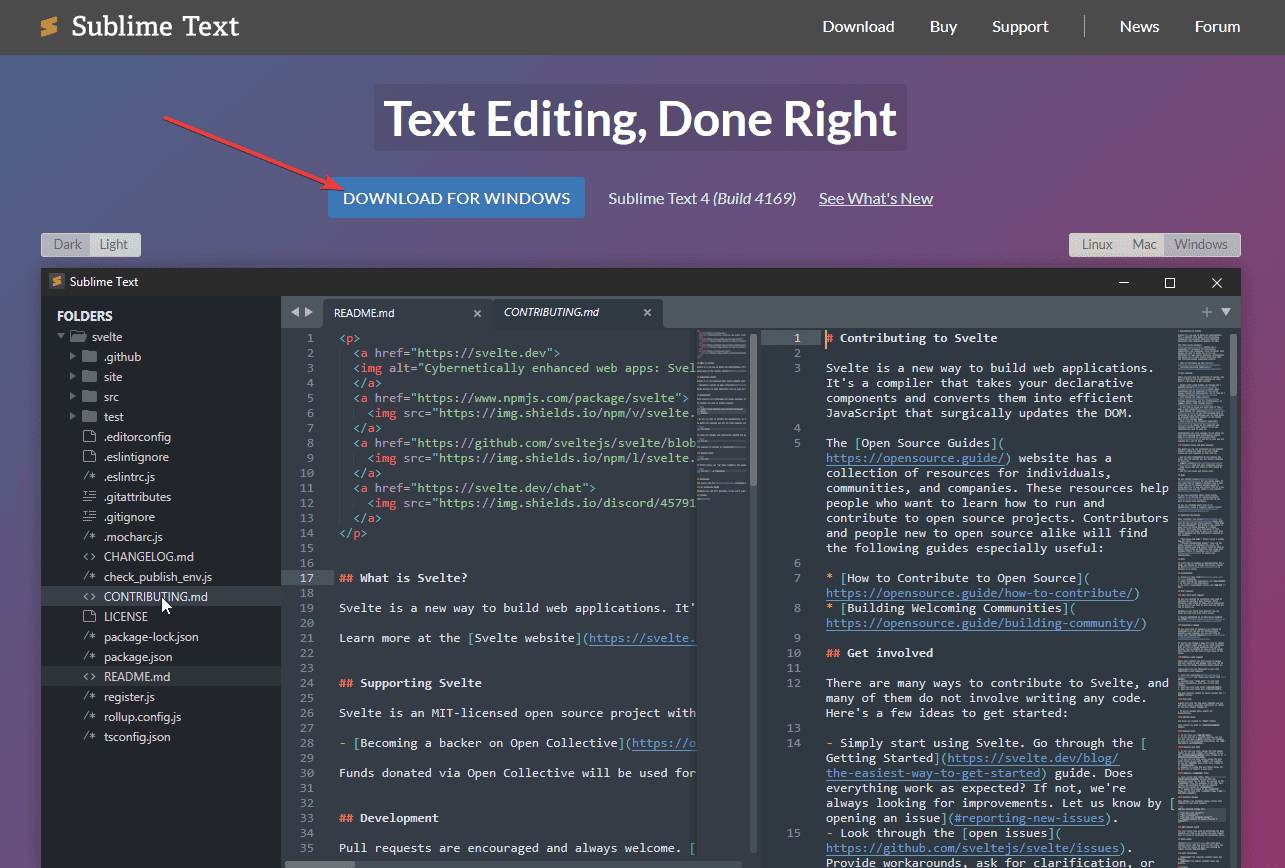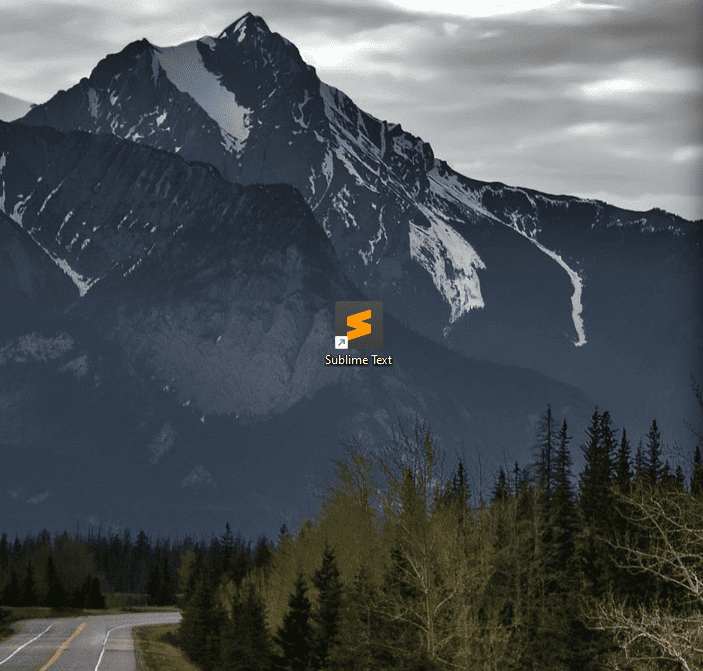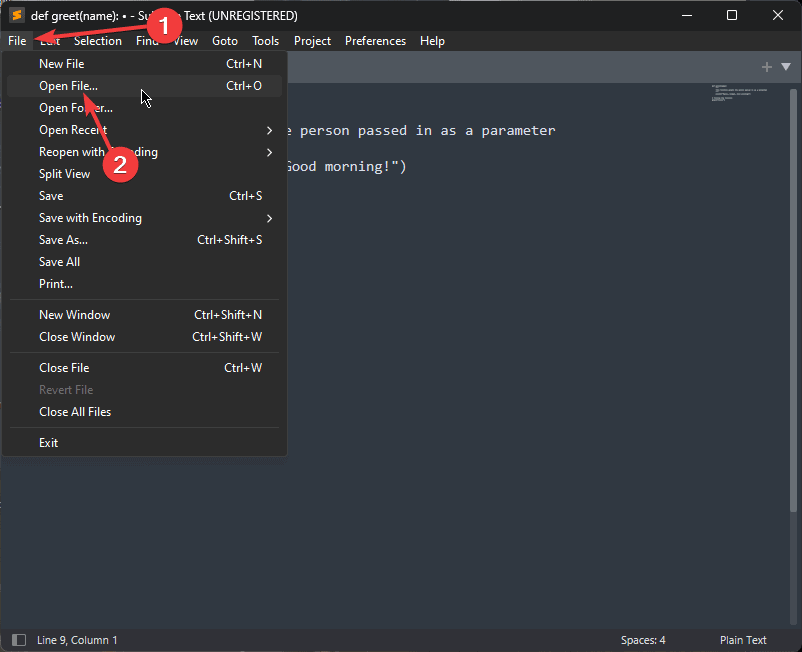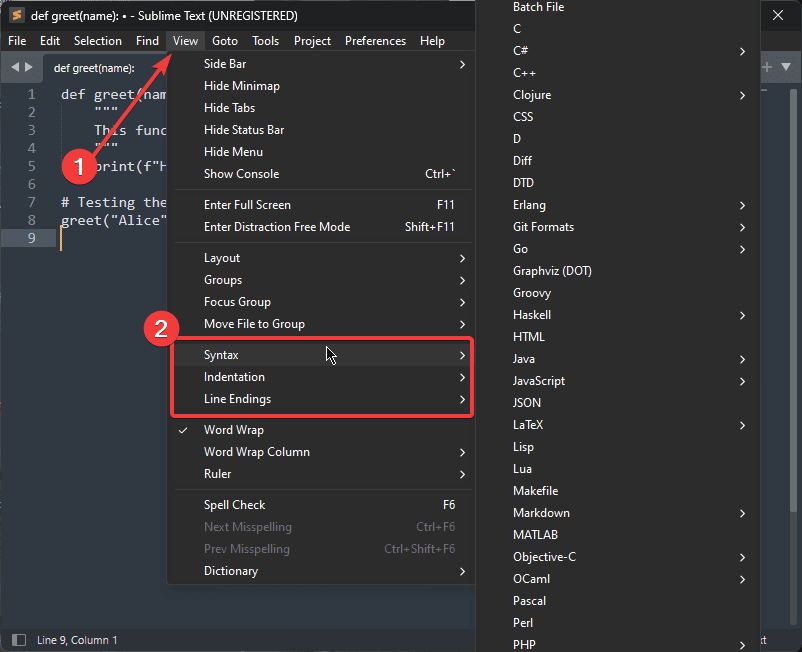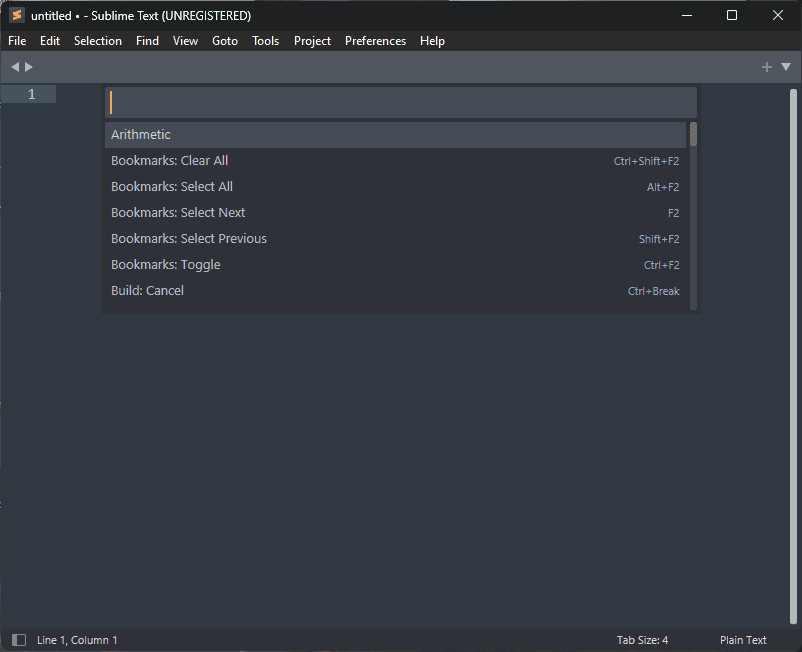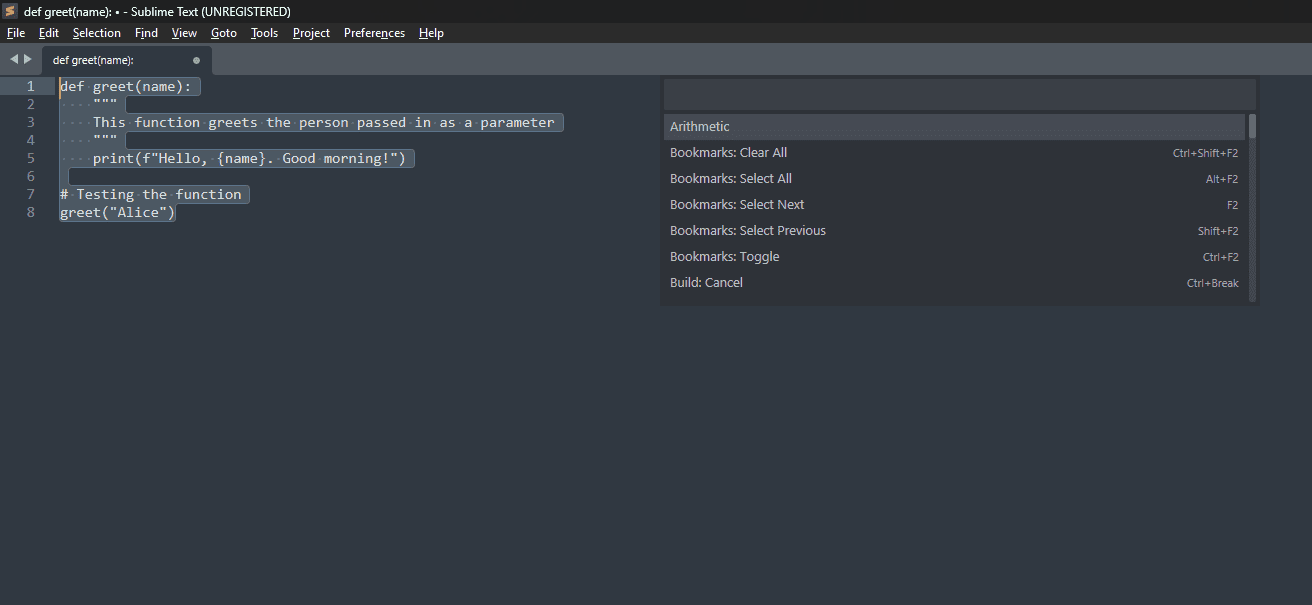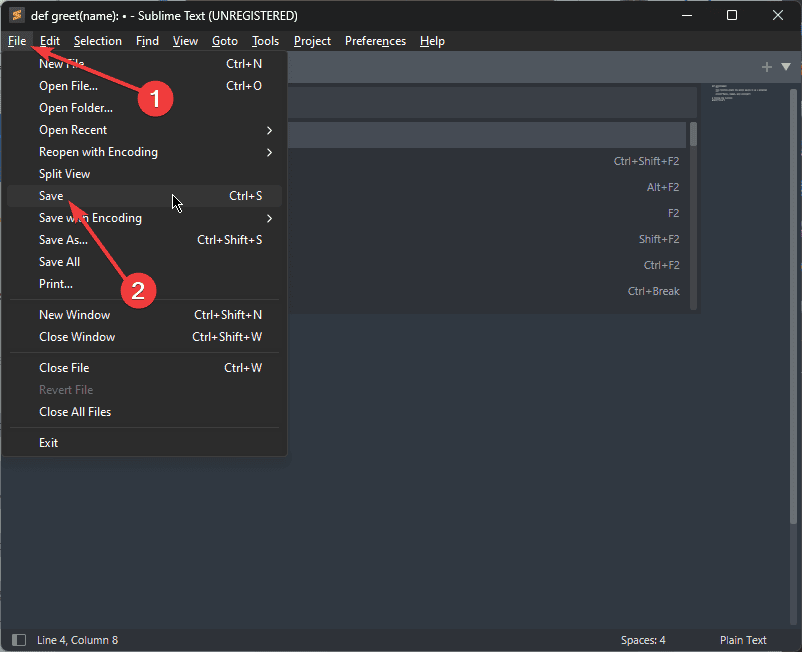Найкращий текстовий редактор для Windows: 10 комплексних варіантів
13 хв. читати
Опубліковано
Прочитайте нашу сторінку розкриття інформації, щоб дізнатися, як ви можете допомогти MSPoweruser підтримувати редакційну команду Читати далі
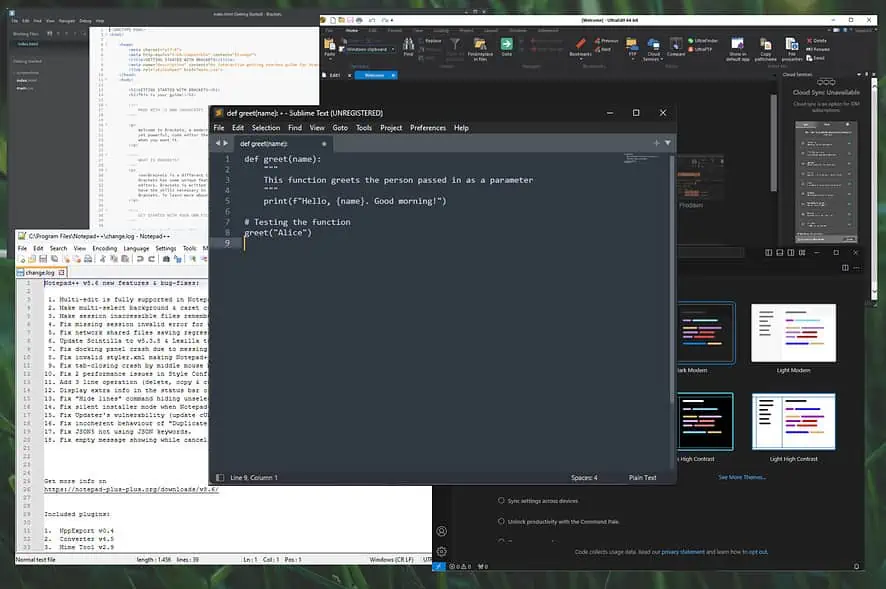
Вибір найкращого текстового редактора для пристроїв Windows може значно спростити ваше життя, незалежно від того, чи використовуєте ви його для запису інформації чи коду.
Нижче я вибрав 10 варіантів, які підходять як новачкам, так і досвідченим користувачам. Я також пояснив, як я їх вибрав, і продемонстрував, як ними користуватися.
Найкращі текстові редактори для Windows
1. Sublime Text – Найефективніший текстовий редактор для Windows
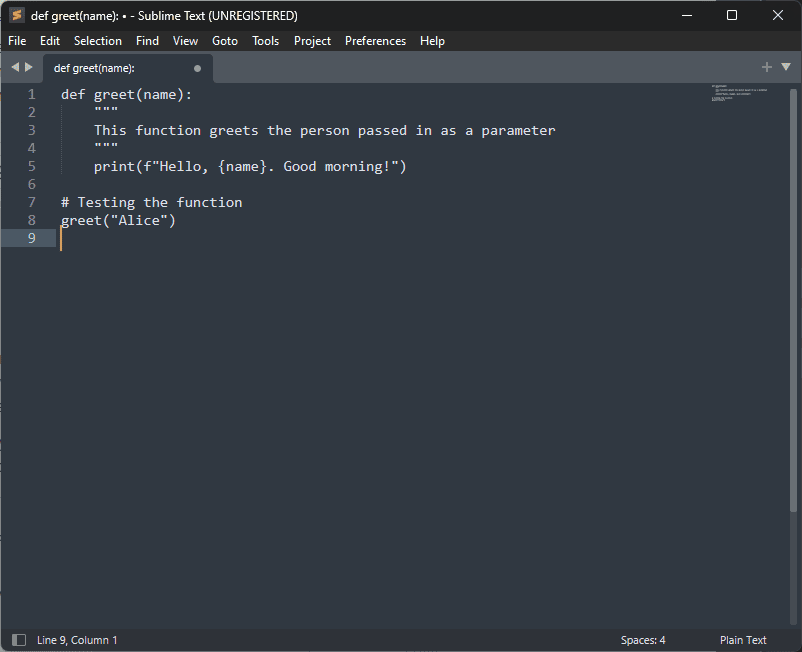
Як бачите, я написав простий код Python, що визначає функцію вітати(). Він приймає ім'я як вхідні дані та представляє вітальне повідомлення. Я спробував це лише для того, щоб побачити, як легко в ньому писати код.
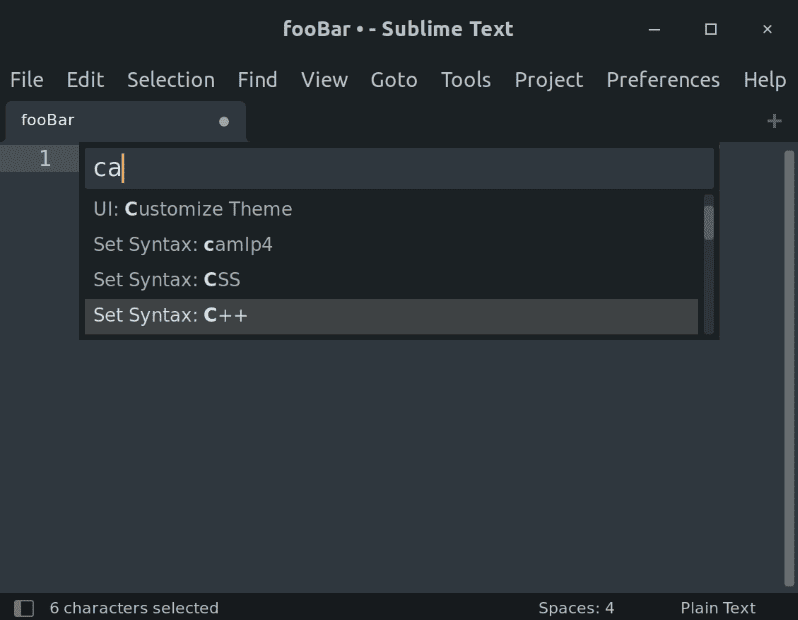
Мені сподобався чистий інтерфейс, який не відволікався, з чітко визначеними параметрами. Він охоплює такі функції, як розділене редагування та швидкі ярлики.
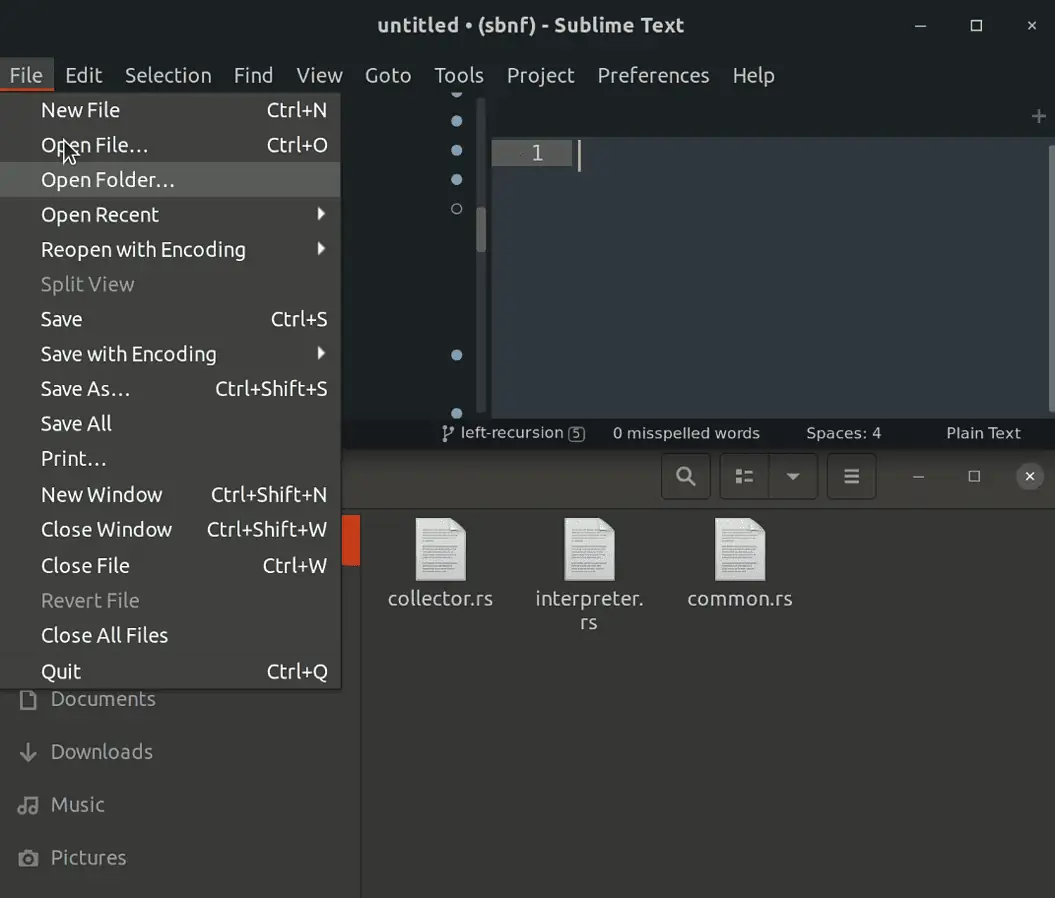
Функція пошуку також працювала ідеально, навіть якщо спробувати її з величезними файлами.
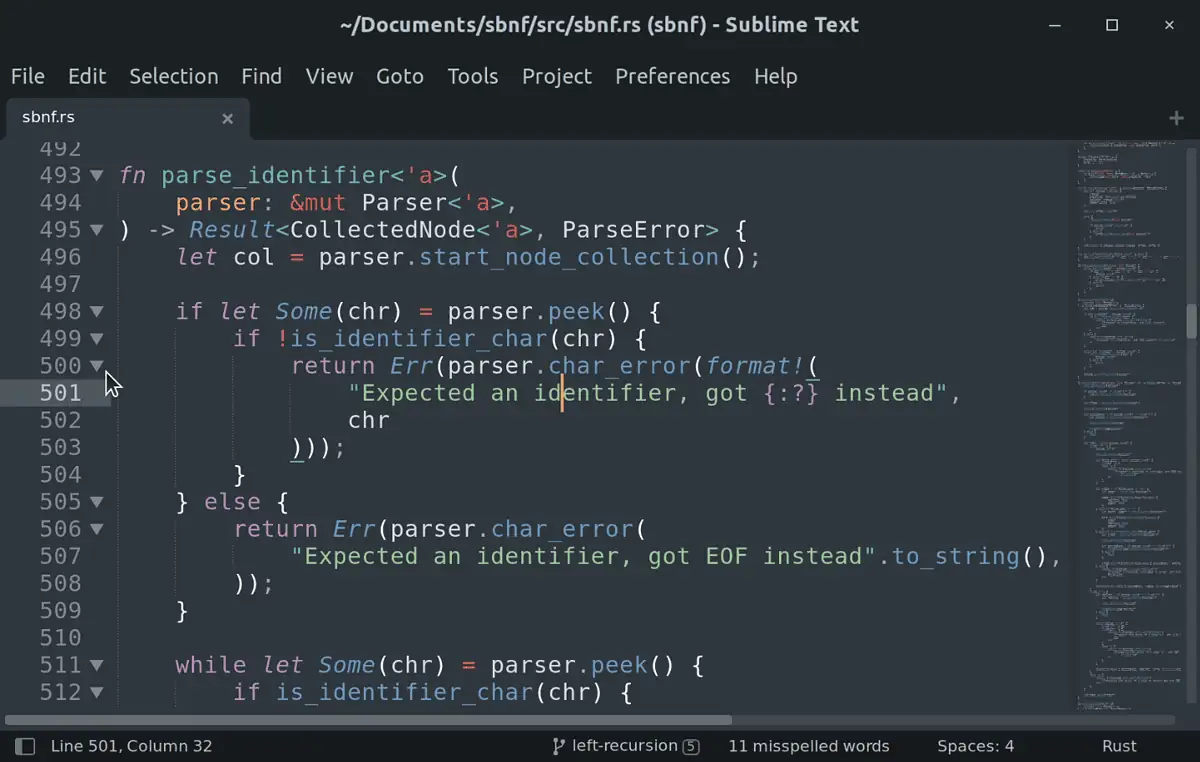
Іншим елементом, який виділявся, були його параметри налаштування, які дозволили мені налаштувати програму так, як вона працювала.
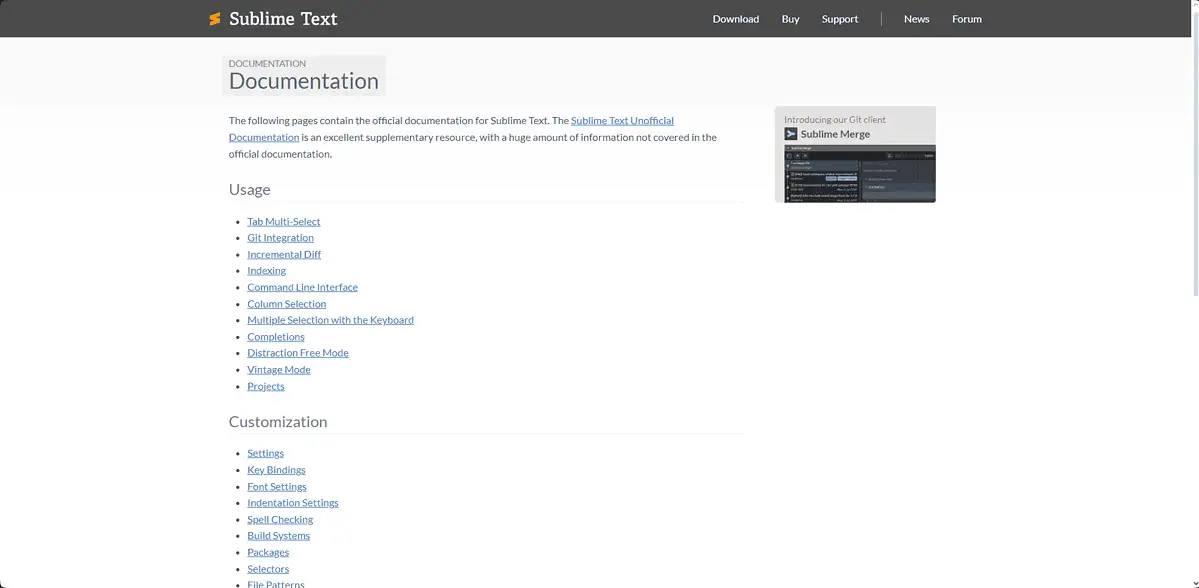
Крім того, надана документація була дуже корисною, даючи мені чіткі інструкції.
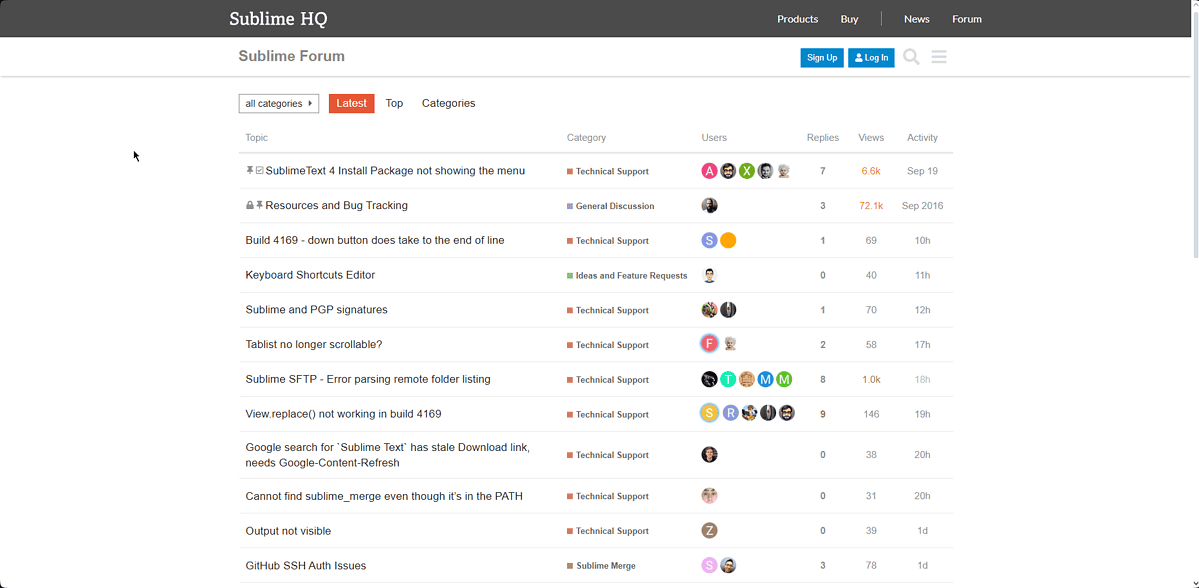
Форум також був зручним, з великою кількістю активних користувачів.
профі:
- Інсталятор містить опцію «Додати піднесений текст» до контекстного меню Провідника
- Включає різноманітні цінні інструменти, як-от розділене редагування, палітру команд і API плагінів
- Дизайн у стилі блокнота
- Він також може працювати на Mac OS X і Linux, зберігаючи інтерфейс користувача
- Велика кількість варіантів кастомізації
- Добре працює з великими файлами
мінуси:
- Його можна тестувати безкоштовно, але для постійного використання вам знадобиться ліцензія
- Невелика крива навчання
2. Код Visual Studio – Настроюваний текстовий редактор для програмістів
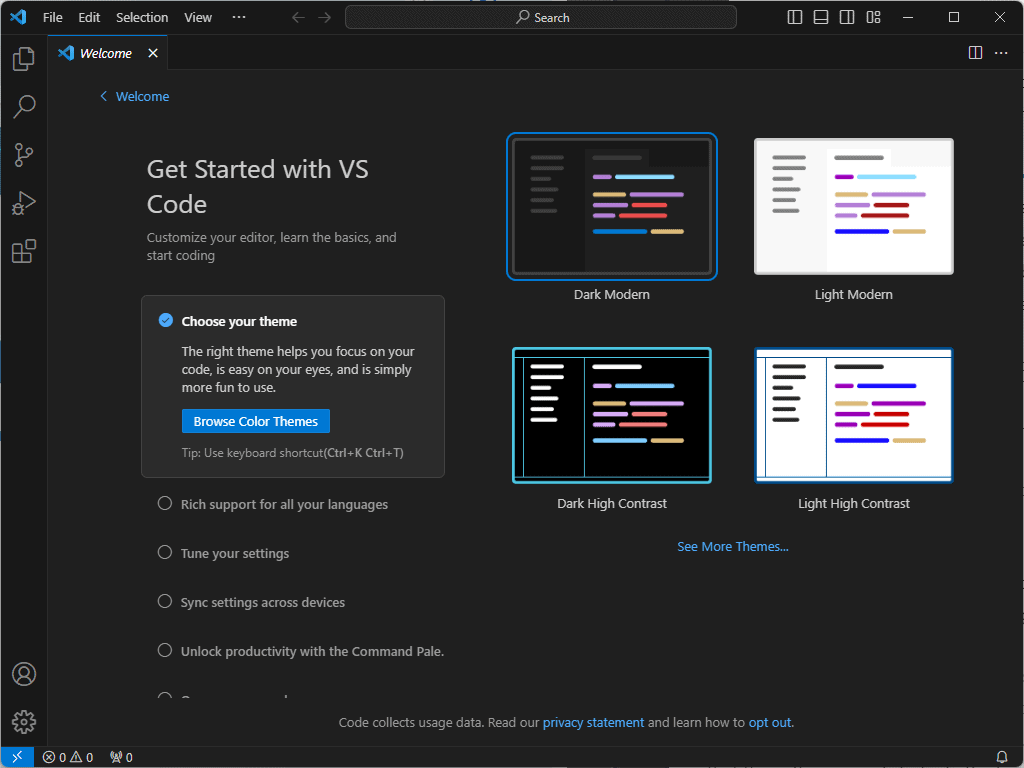
Microsoft створила Visual Studio Code (VS Code) із широким набором функцій.
Я також написав невеликий код Java, щоб побачити, як працює програмне забезпечення. Використовувалося те саме вітальне повідомлення Аліси, що й раніше.
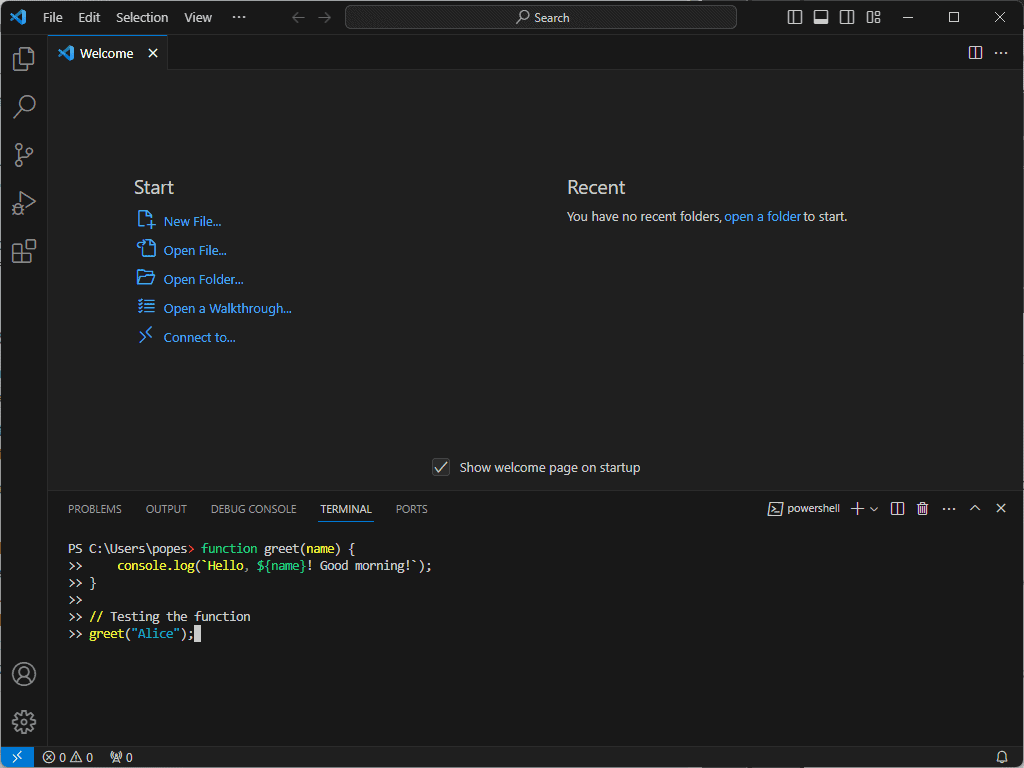
Що вирізняло його з натовпу, так це його сумісність з різними типами файлів і його швидкість.
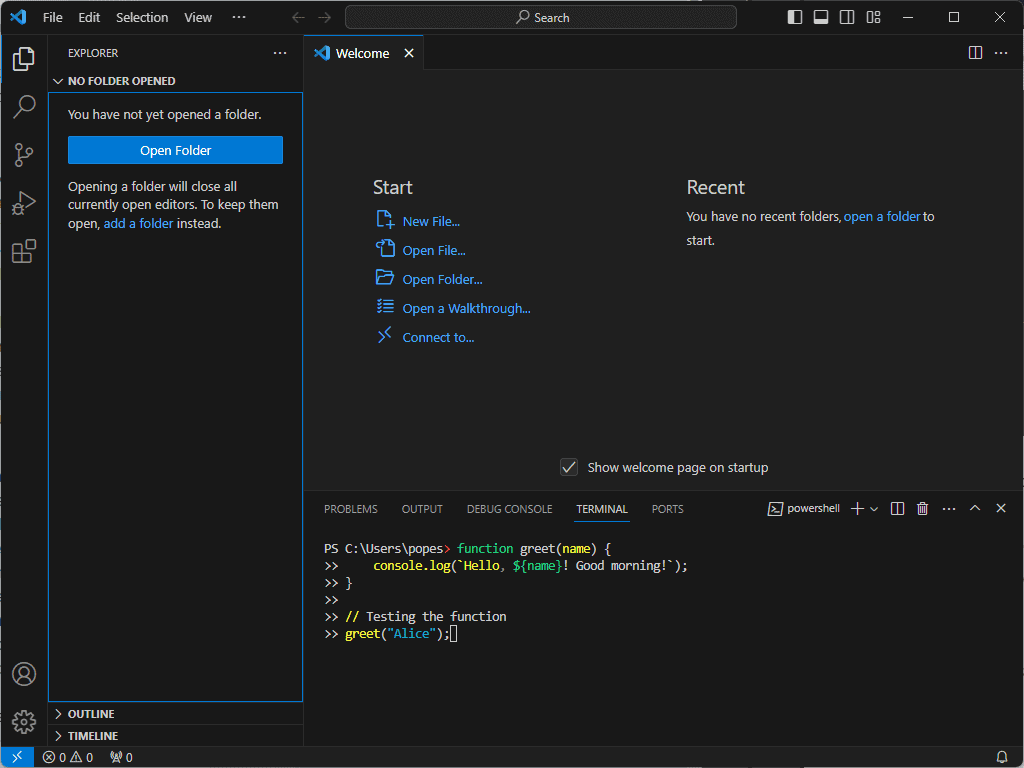
Інтерфейс був дуже інтуїтивно зрозумілим, і той факт, що я міг налаштувати його зовнішній вигляд, зробив його ще простішим у використанні. Програмне забезпечення містить розділ «Ознайомтеся з основами».
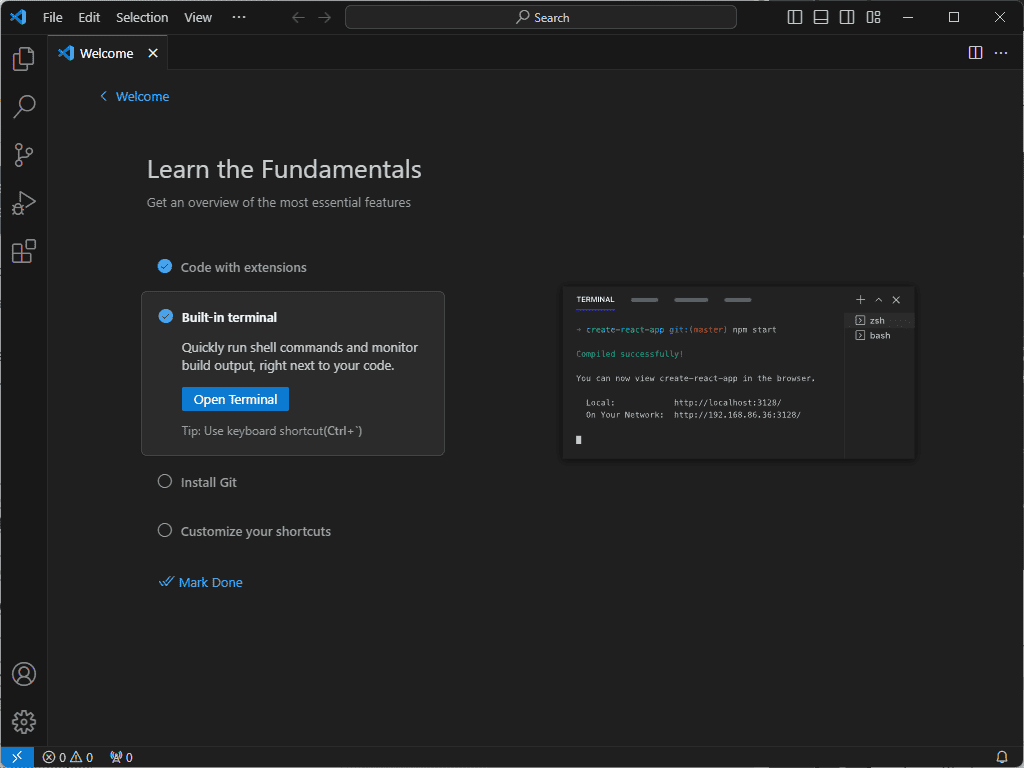
Він також підтримує автозавершення та підсвічування синтаксису.

Програмне забезпечення має вбудований термінал і налагоджувач, що дозволяє мені оптимізувати процес кодування.

Крім того, Visual Studio Code пропонує користувачам доступ до розширеної документації та фантастичної спільноти.
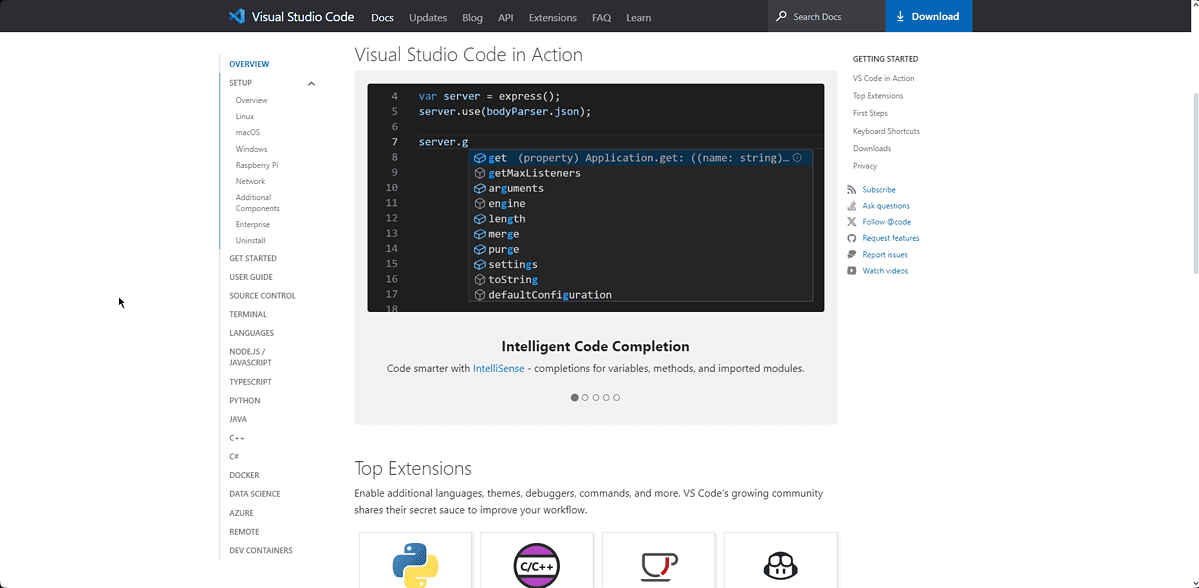
профі:
- Інсталятор містить опцію «Відкрити за допомогою коду».
- Блискавичний інтерфейс користувача полегшує кодування
- Дозволяє програмістам створювати окремі прототипи, а потім додавати їх до більших
- Він містить широкий спектр безкоштовних додатків
- Ідеальна інтеграція Git, яка допомагає контролювати версії
- Випускаються дуже регулярні оновлення
мінуси:
- Деякі користувачі скаржилися, що програмне забезпечення не містить панелі кнопок, як у Visual Studio
- Іноді користувачі повідомляли про проблеми з відключенням телеметрії
- Використання великої кількості розширень може сповільнювати програмне забезпечення
3. Блокнот ++ – Найкращий безкоштовний текстовий редактор з відкритим кодом
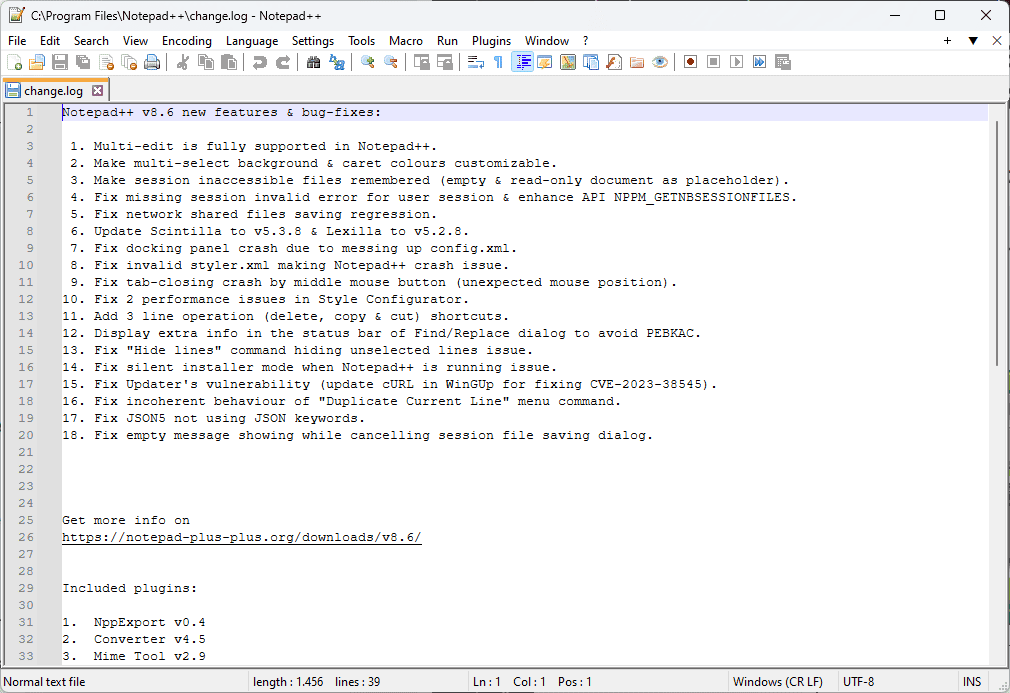
Блокнот ++ надійний та з відкритим вихідним кодом текстовий редактор для Windows, захищений загальнодоступною ліцензією GNU.
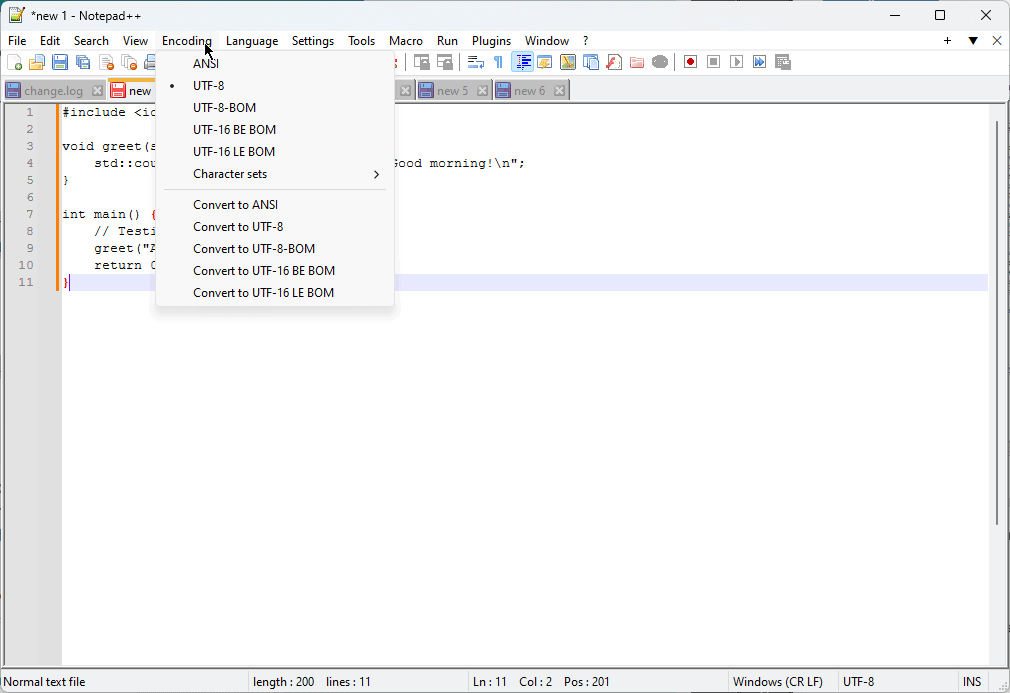
Спочатку я подивився, як програма обробляє різні типи файлів і як вона має справу з великими файлами.
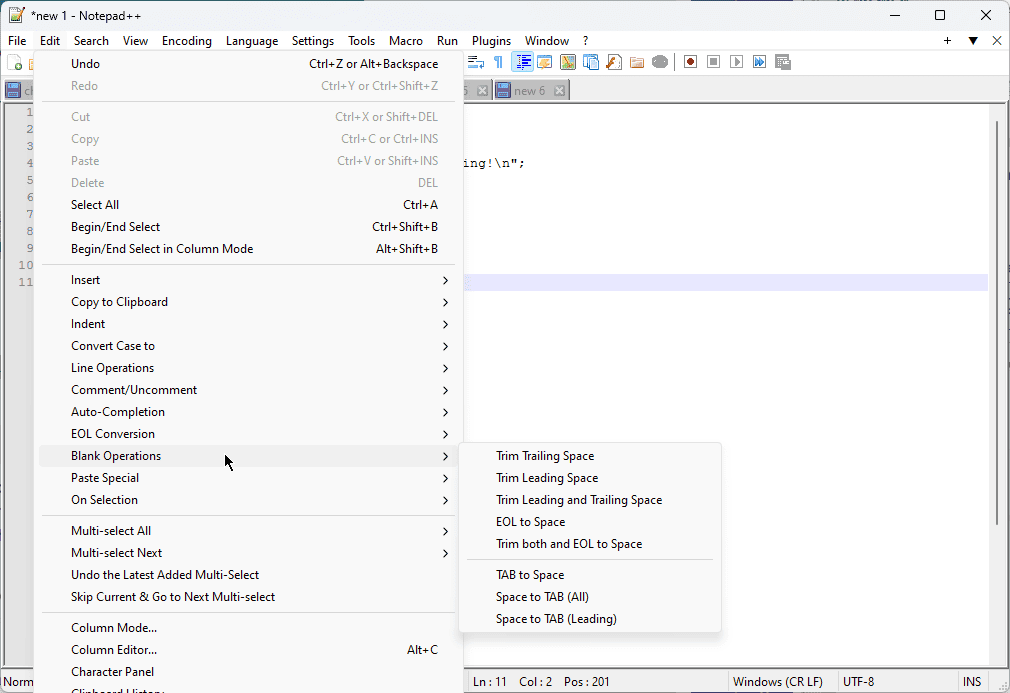
Елемент, який мені найбільше сподобався в цьому текстовому редакторі, це його структура вкладок. Це гарантує, що будь-хто, хто знає, як кодувати та використовувати браузер, зможе без проблем орієнтуватися в програмі.
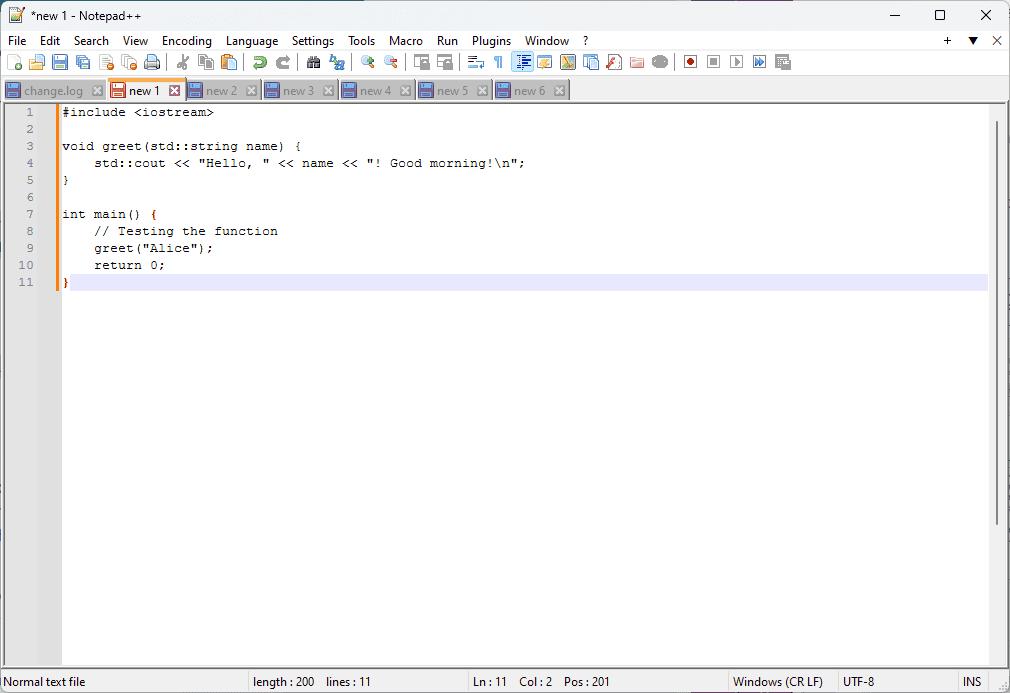
Вкладки також забезпечують правильну структуру інформації.
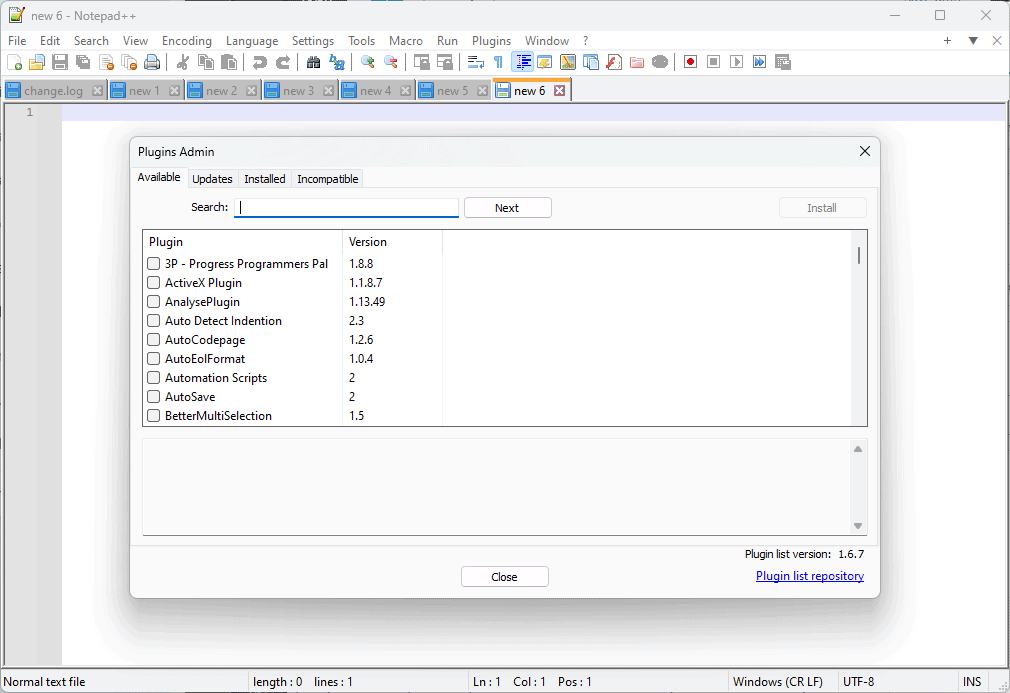
Notepad ++ також може запускати широкий спектр плагінів.
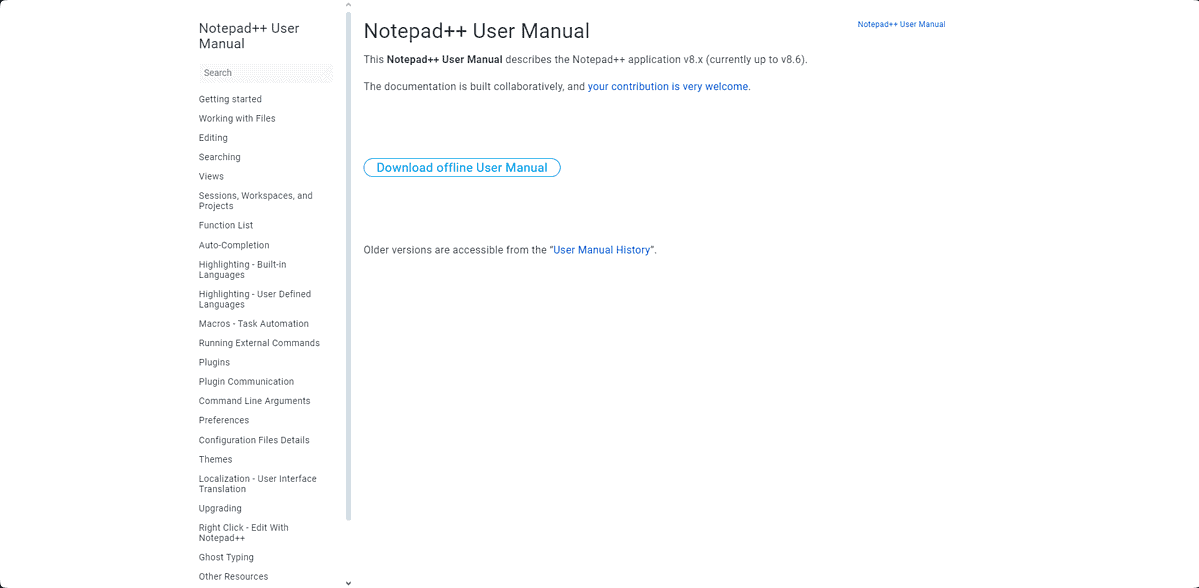
Перевіряючи документацію програмного забезпечення, я був здивований тим, наскільки добре впорядкована інформація.
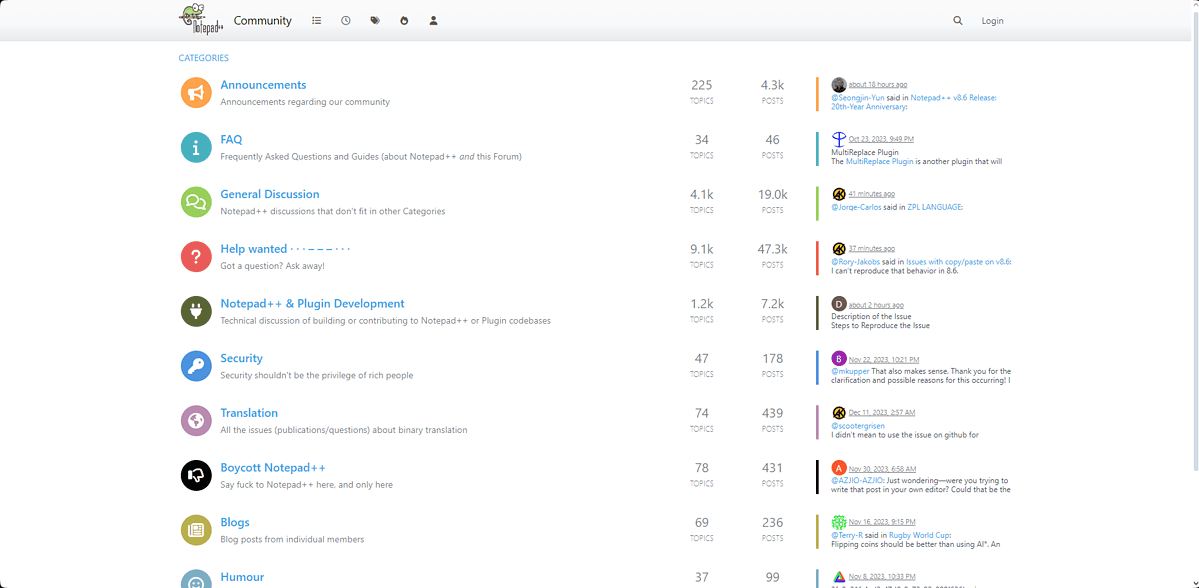
Інформацію про посібник і набір даних спільноти легко зрозуміти, і її можуть використовувати кодери всіх рівнів.
профі:
- Повністю підтримує підсвічування синтаксису для широкого діапазону мов програмування
- Ви можете візуально налаштувати програмне забезпечення за допомогою значної кількості оболонок
- Неймовірно низький вплив на системні ресурси, навіть при роботі з великим кодом
- Може редагувати, писати та керувати кількома документами одночасно
- Графічний інтерфейс можна налаштувати
мінуси:
- У ньому відсутні певні функції, які є в інших текстових редакторах
- Конструкція застаріла в порівнянні з іншими подібними інструментами
4. UltraEdit – Найкращий текстовий редактор для великих файлів
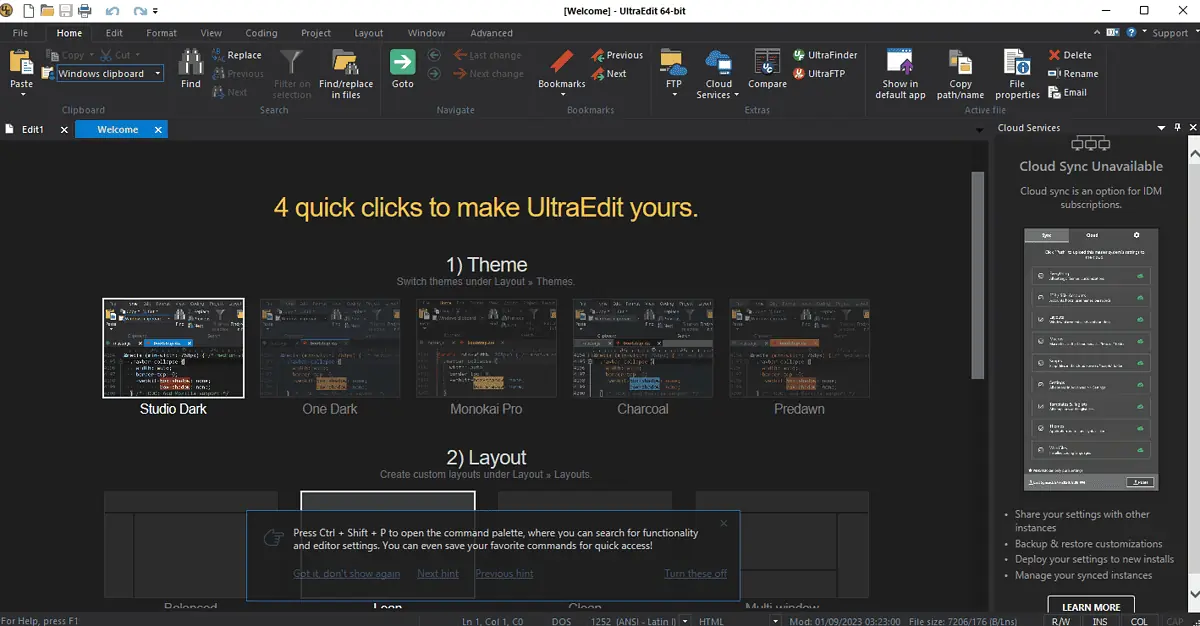
UltraEdit пропонує широкий спектр цінних функцій, а також ефективно працює в різних конфігураціях системи.
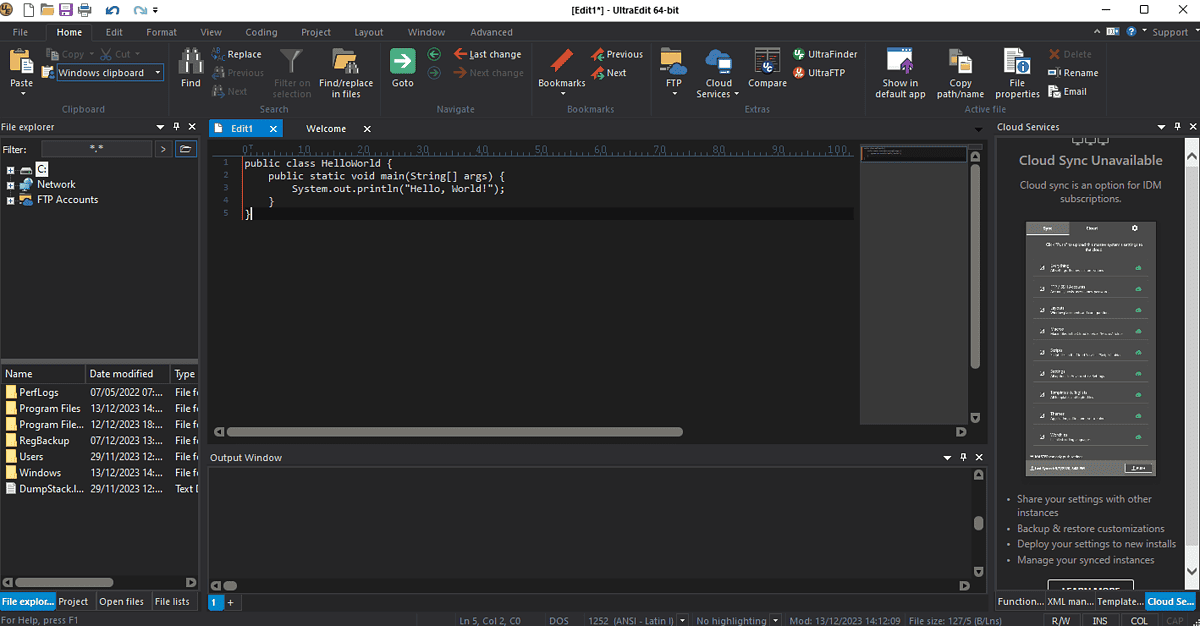
Цей текстовий редактор сумісний із JavaScript, Perl, C/C++ і PHP мови програмування. Я також написав код на Java, щоб побачити, як програмне забезпечення реагує.
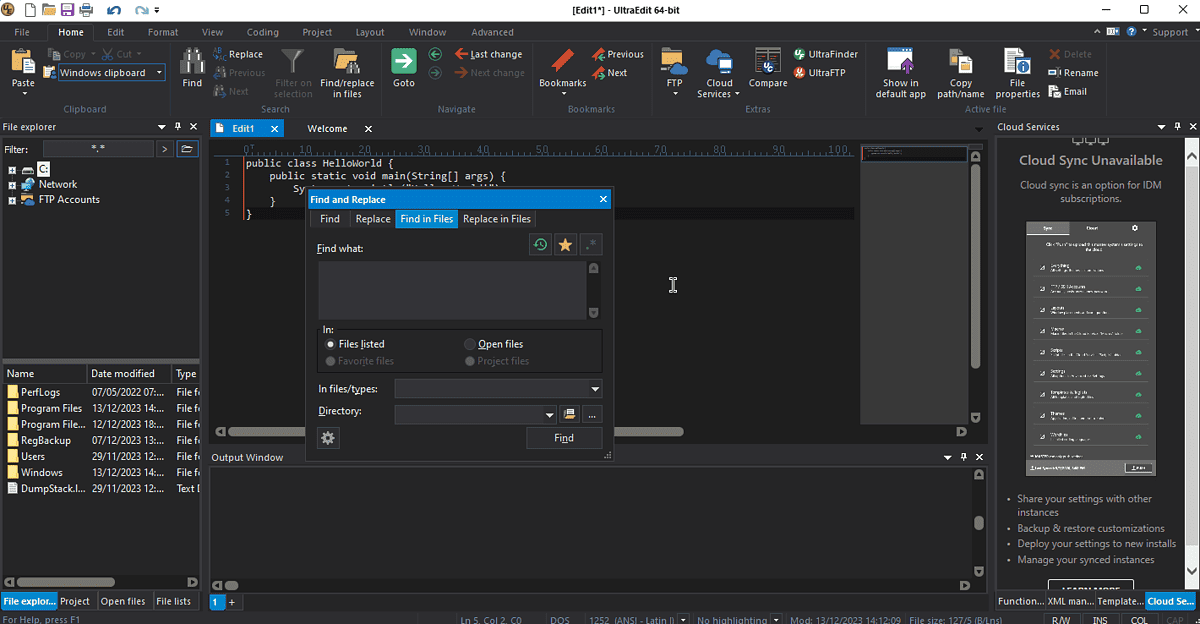
Крім підтримки різних мов, інтерфейс є зручним і настроюється.

Це програмне забезпечення було розроблено для роботи з величезними пакетами тексту з мінімальним впливом на систему.
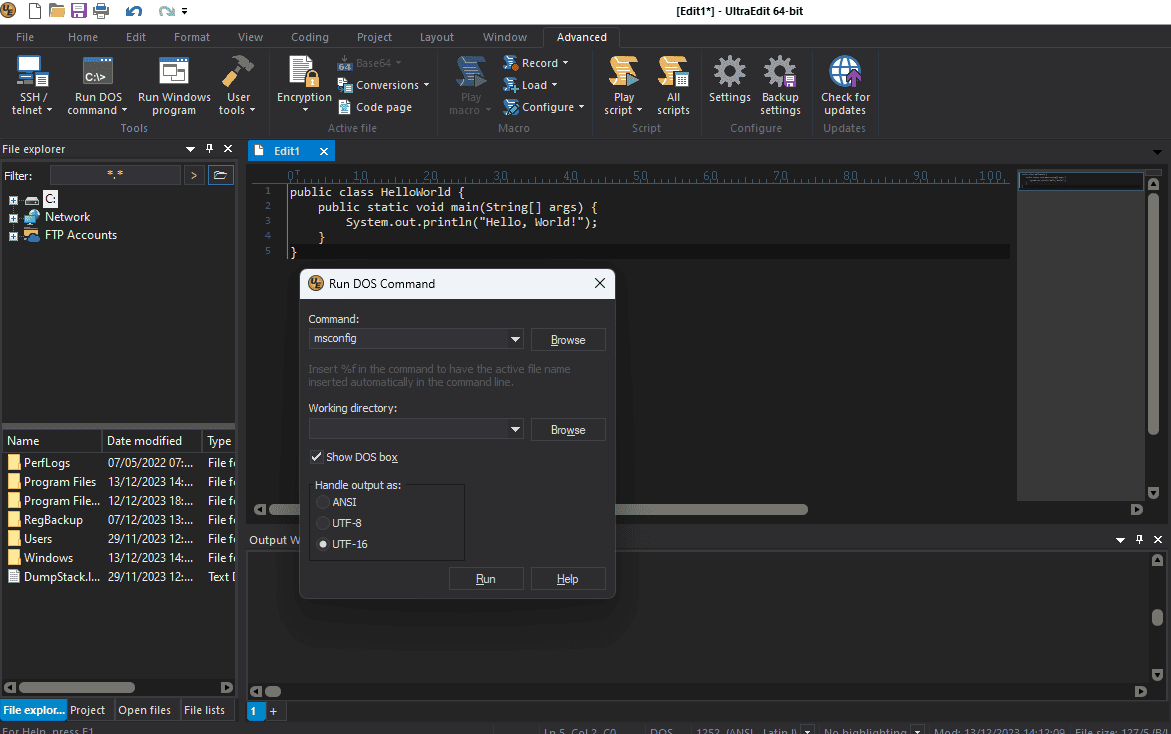
Yми можемо розширити його можливості із доповненнями, такими як налагодження та автозаповнення.
Він також має вбудований менеджер пакунків для спрощення всього процесу написання коду, оскільки ви можете додавати функції на ходу.
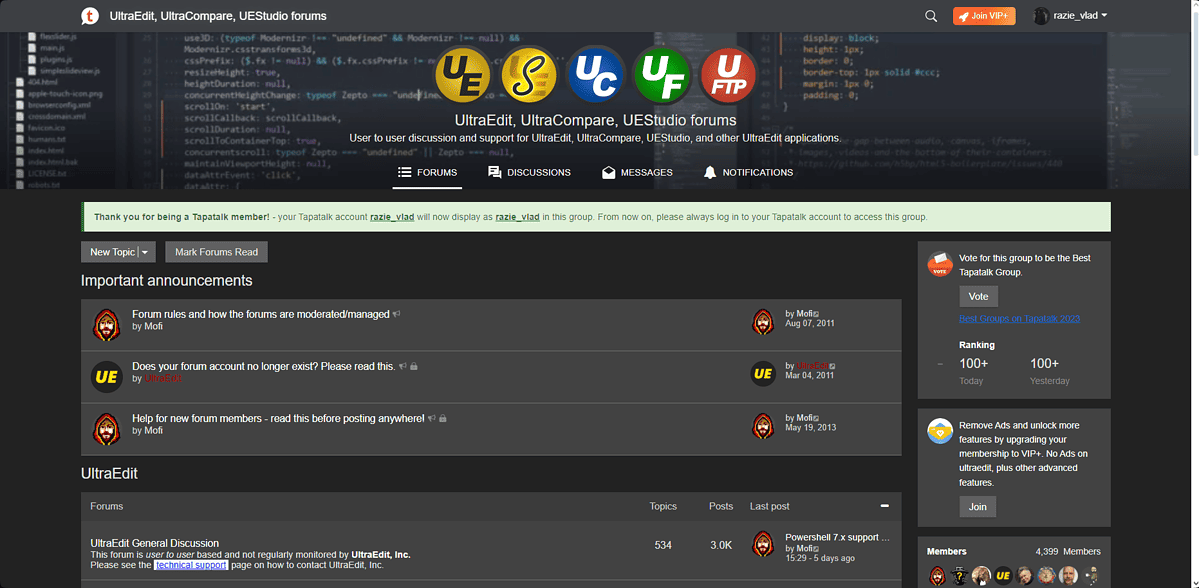
Вивчивши документацію, я можу гарантувати її повноту, а спільнота здається активною.
профі:
- UltraEdit підтримує великі файли порівняно з іншими текстовими редакторами
- Він містить корисний попередній перегляд функція
- Програмне забезпечення ідеально працювало на кількох конфігураціях
- Програмне забезпечення використовує рішення для інтеграції Git
- UltraEdit має передові програмні інструменти, такі як пошук файлів і інтегрований FTP-клієнт
мінуси:
- Інсталятор також намагається встановити Ultra Compare Pro на вашому пристрої
- Інтерфейс користувача може бути приголомшливим для початківців
- Це дорожче, ніж інші варіанти на ринку
5. Кронштейни – Текстовий редактор із розділеним екраном для Windows
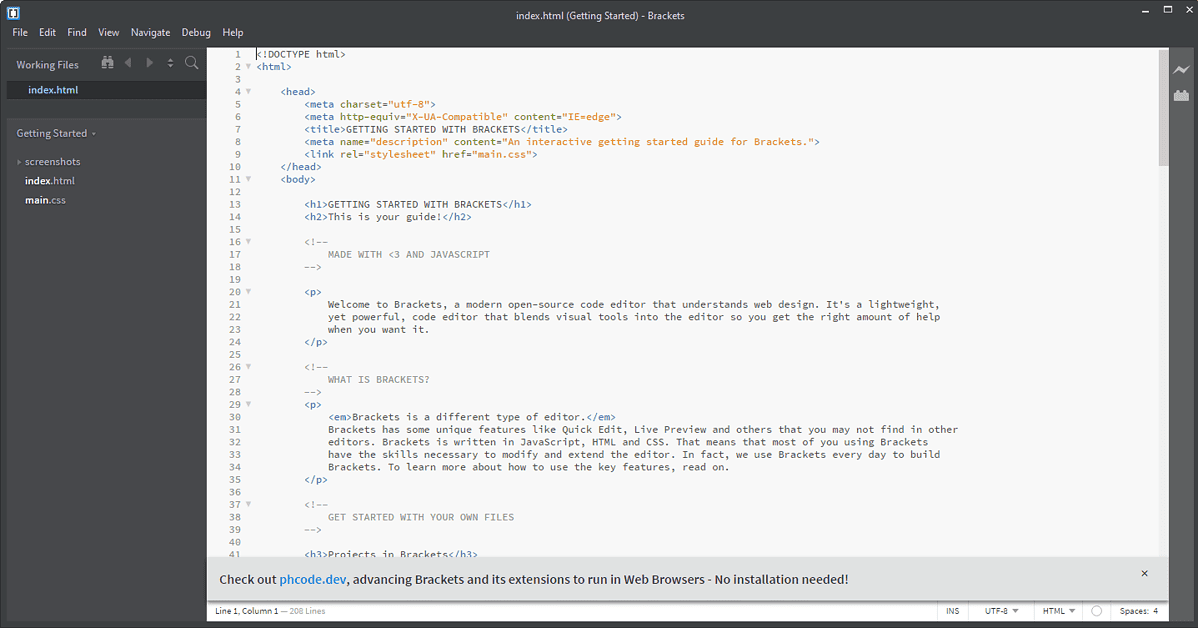
Brackets — ще один сучасний текстовий редактор для Windows із можливістю розділення екрана. Ви можете працювати над двома проектами одночасно.
Цей текстовий редактор із відкритим кодом розуміє веб-дизайн.
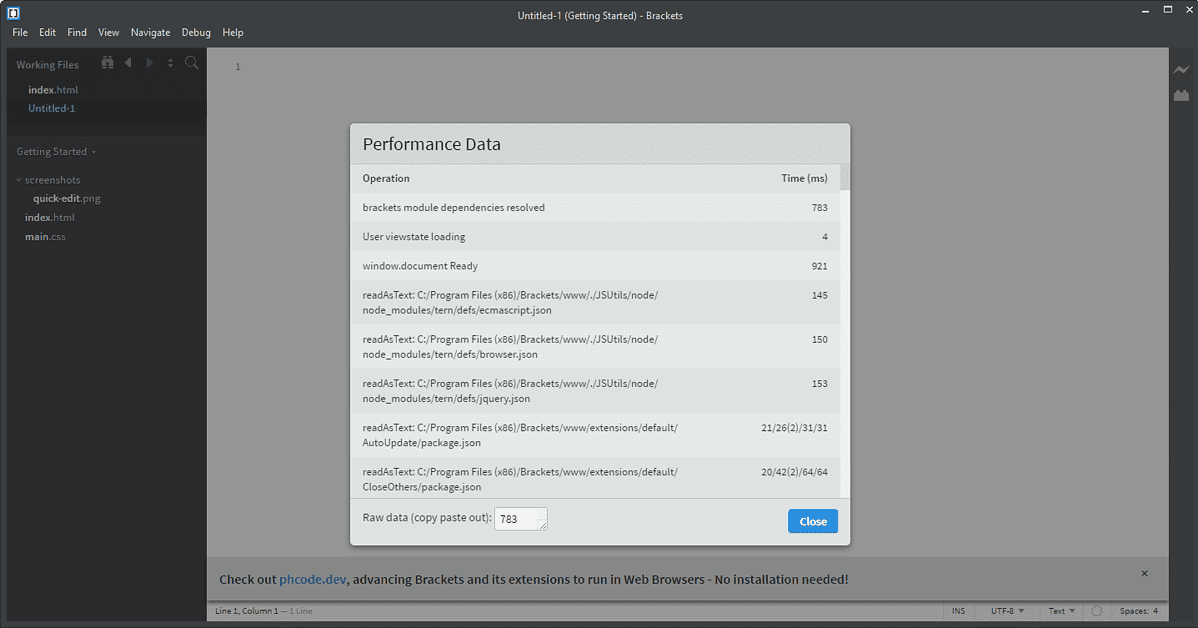
Програмне забезпечення без проблем обробляло різні типи файлів і добре справлялося з великими файлами.
Я написав зразок HTML-коду, щоб побачити, як працює текстовий редактор.
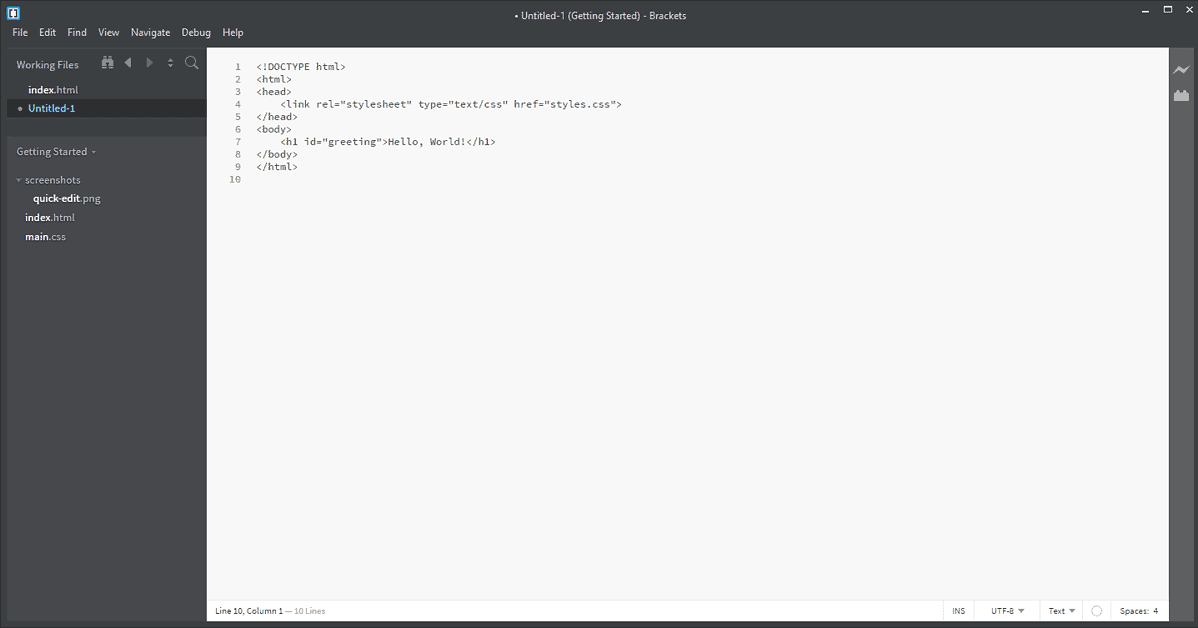
Вбудовані вбудовані редактори, підтримка препроцесора та попередній перегляд у реальному часі виділялися під час мого тестування. .
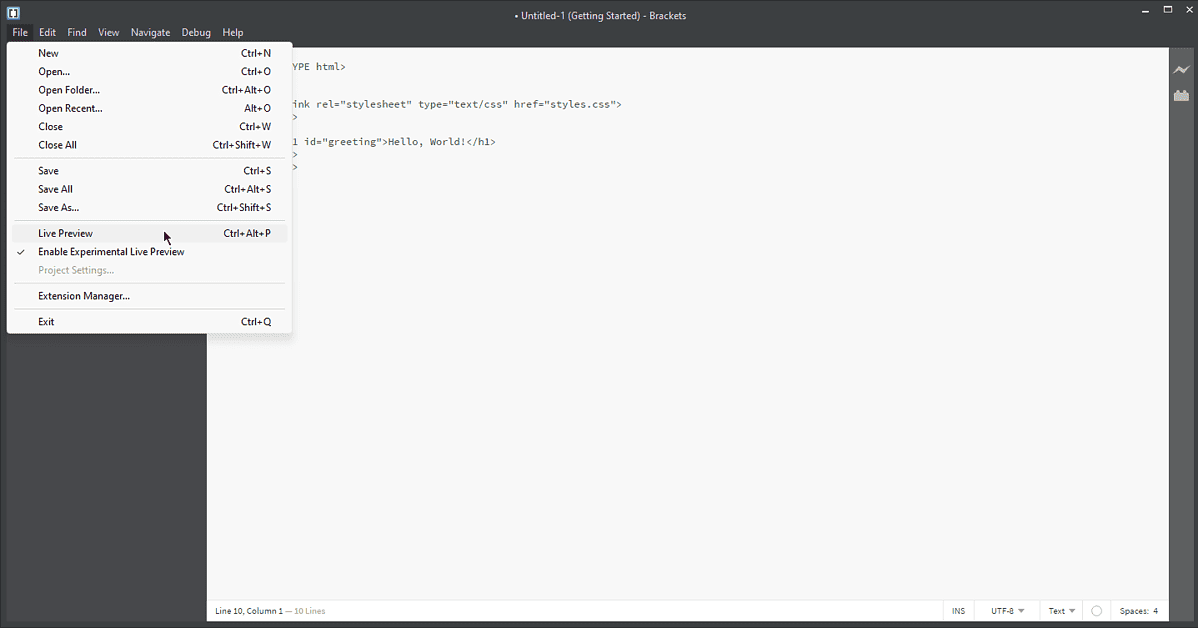
Інтерфейс користувача був добре розробленим і сучасним, і навіть рівень налаштування подібний до найкращих варіантів у цьому списку.
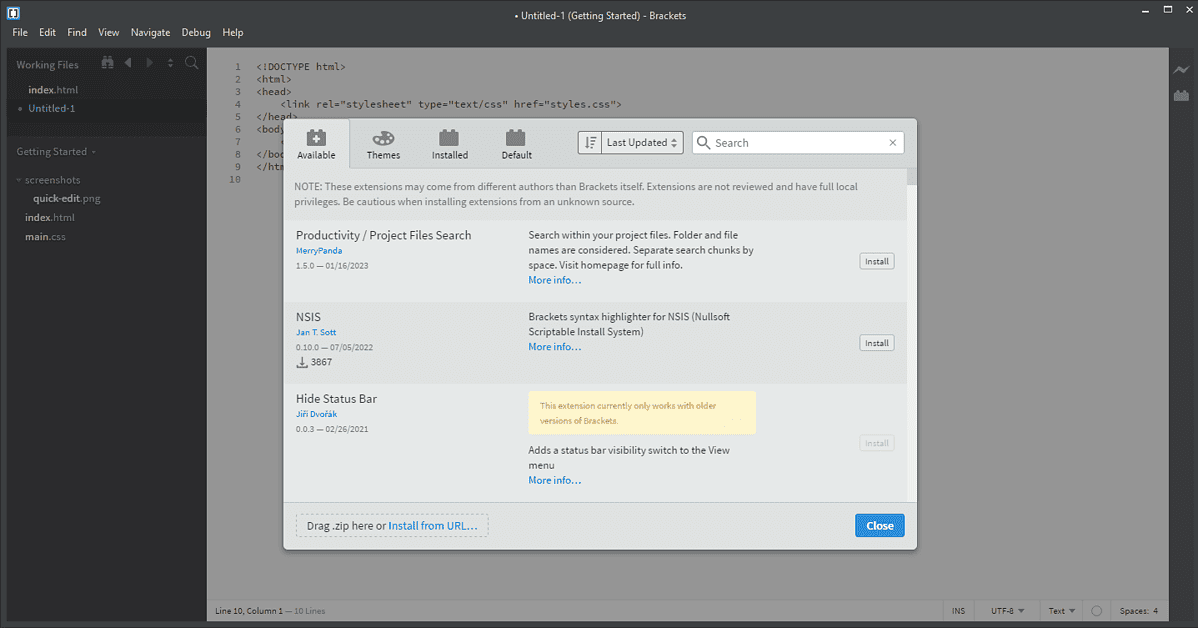
Brackets ідеально інтегрується з програмним забезпеченням Adobe. Це має величезні наслідки для програмістів, які використовують Adobe Suite.
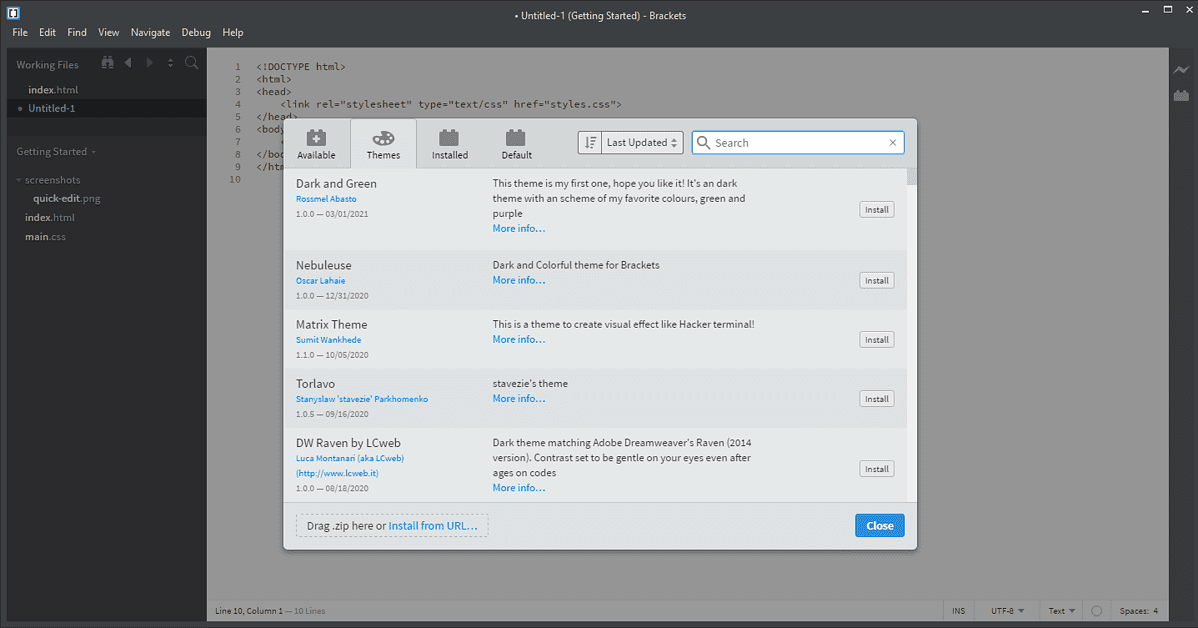
Ви можете швидко перенести кольори, градієнти та вимірювання з файлів PSD, щоб створити персоналізований код для будь-якого проекту.
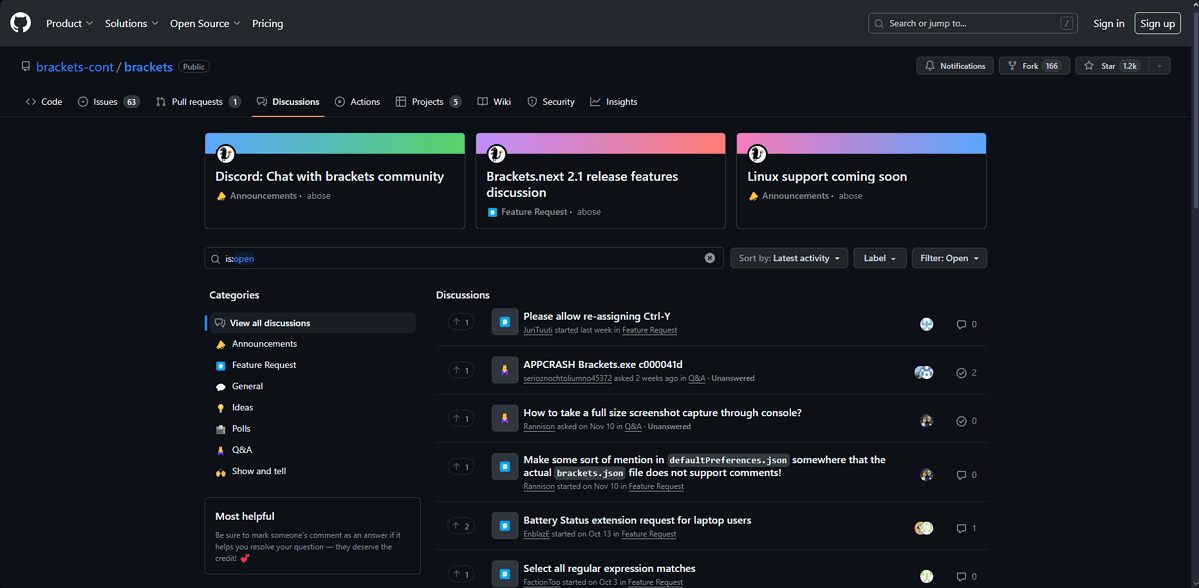
Спільнота також активна і постійно сприяє проектам один одного.
профі:
- Легко інтегрується з Adobe Suite
- Відкритий вихідний код і безкоштовний у використанні
- Широкий вибір пакетів налаштування та тем
- Вбудований менеджер пакетів
- Оптимально працює на Windows, Mac і Linux
- Включає функцію попереднього перегляду в реальному часі, яка оновлюється під час введення
мінуси:
- З деякими великими проектами це може бути повільніше, ніж інші варіанти
- Він сильно впливає на використання пам’яті, тому не підходить для ПК низького класу
- В основному призначений для розробників і веб-дизайнерів
6. Vim – Зручний текстовий редактор із класичним дизайном
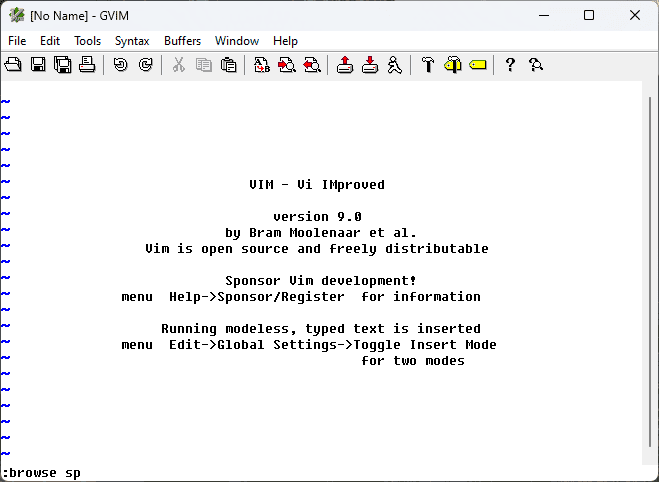
Vim — текстовий редактор, який можна налаштувати. Цей інструмент швидко працює з різними типами файлів і великими пакетами коду/тексту.
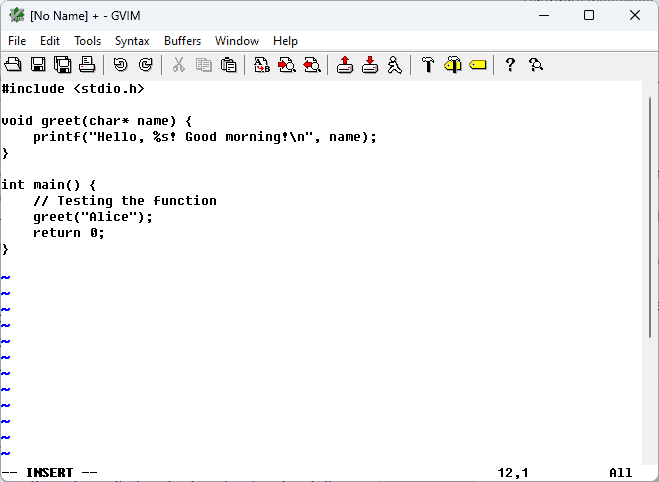
Щоб спробувати, я написав зразок коду C із тим самим вітальним повідомленням.
Він мало впливає на системні ресурси. Деякі з найцінніших функцій включають процес підсвічування синтаксису, багато плагінів і повну інтеграцію з багатьма інструментами.
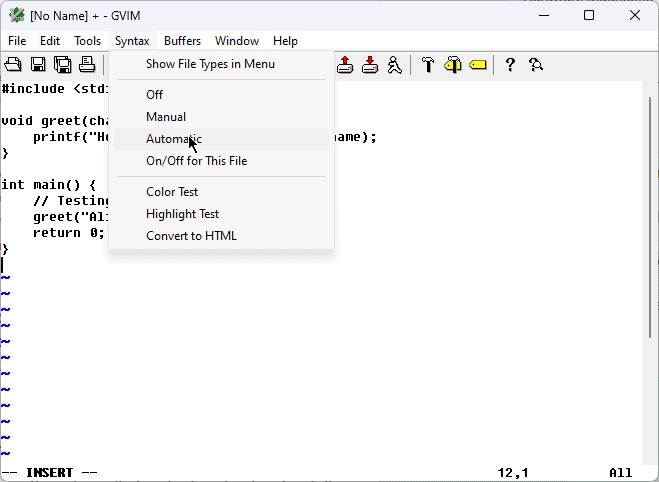
Деякі розробники прозвали Vim «повсюдним текстовим редактором», тому що він підтримує різні платформи та ОС, включаючи Windows. Однак інтерфейс не оптимізований для Windows, хоча його можна використовувати.
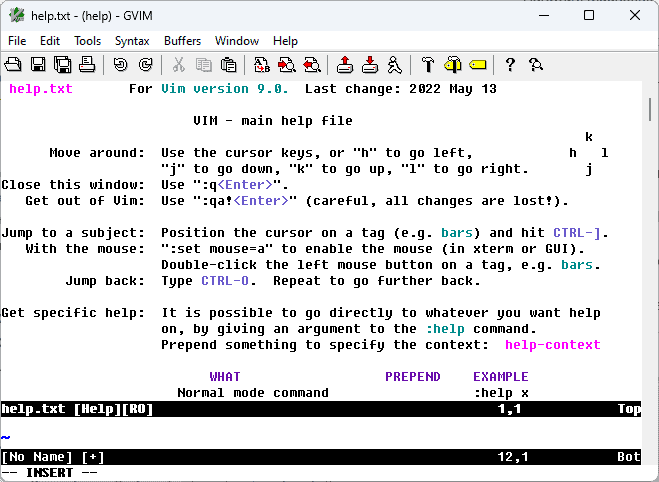
Команда функція пошуку та заміни допоміг мені швидко знайти фрагменти тексту, які я необхідні під час мого процесу тестування.
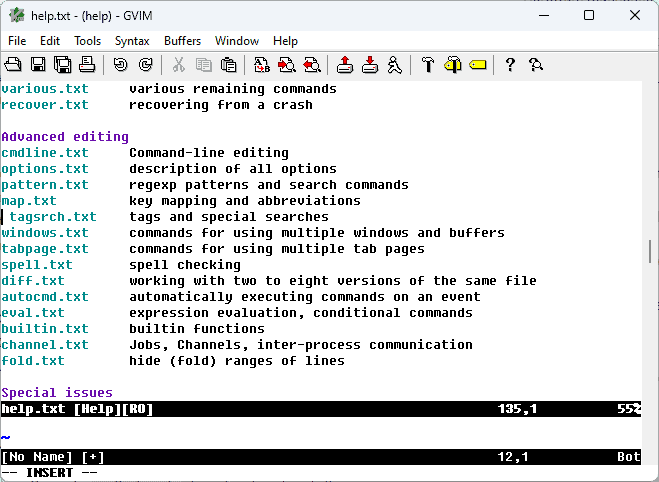
Крім того, Vim підтримує сотні мов програмування та форматів файлів. Програмне забезпечення також має такі корисні функції, як автоматичне виправлення, автоматичний синтаксис, компілятор установок і навіть список помилок.
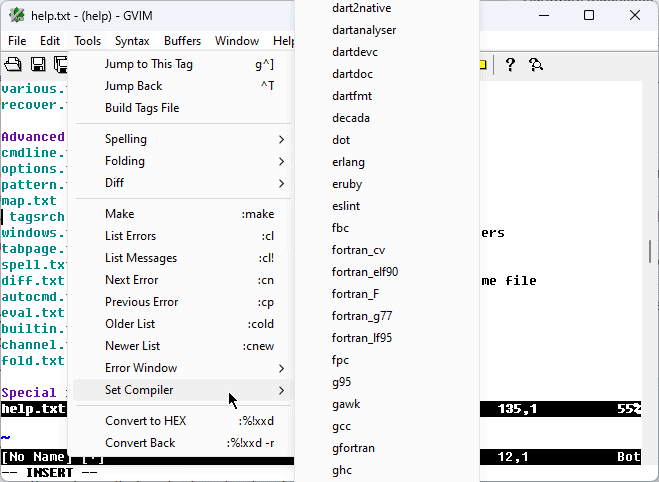
Що стосується спільноти та документації, Vim є пристойним, але йому бракує глибини інших програмних параметрів із цього списку.
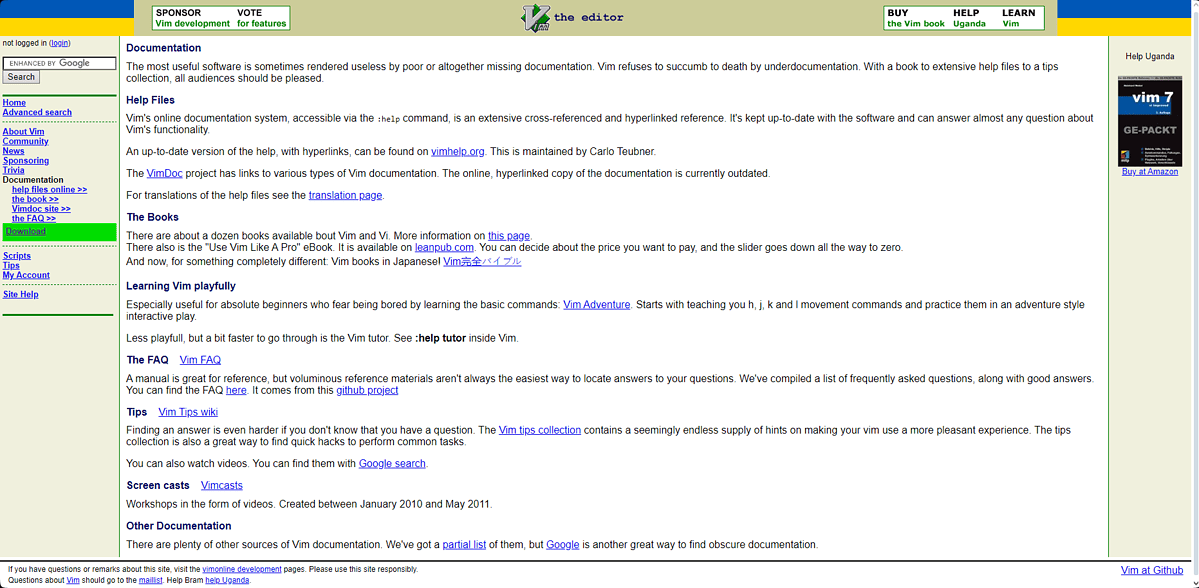
профі:
- Має великий набір команд
- Дозволяє інтеграцію з багатьма іншими популярними інструментами програмування
- Vim має активну онлайн-спільноту.
- Підтримує низку мов програмування
- Він має різні режими редагування, включаючи візуальний режим, простий режим і режим командного рядка.
- Легко інтегрується з іншими популярними інструментами.
мінуси
- Не зручно для користувачів
- Як один із найстаріших текстових редакторів, його функції дещо відрізняються від нових
7. Atom – Найкращий текстовий редактор для спільної роботи
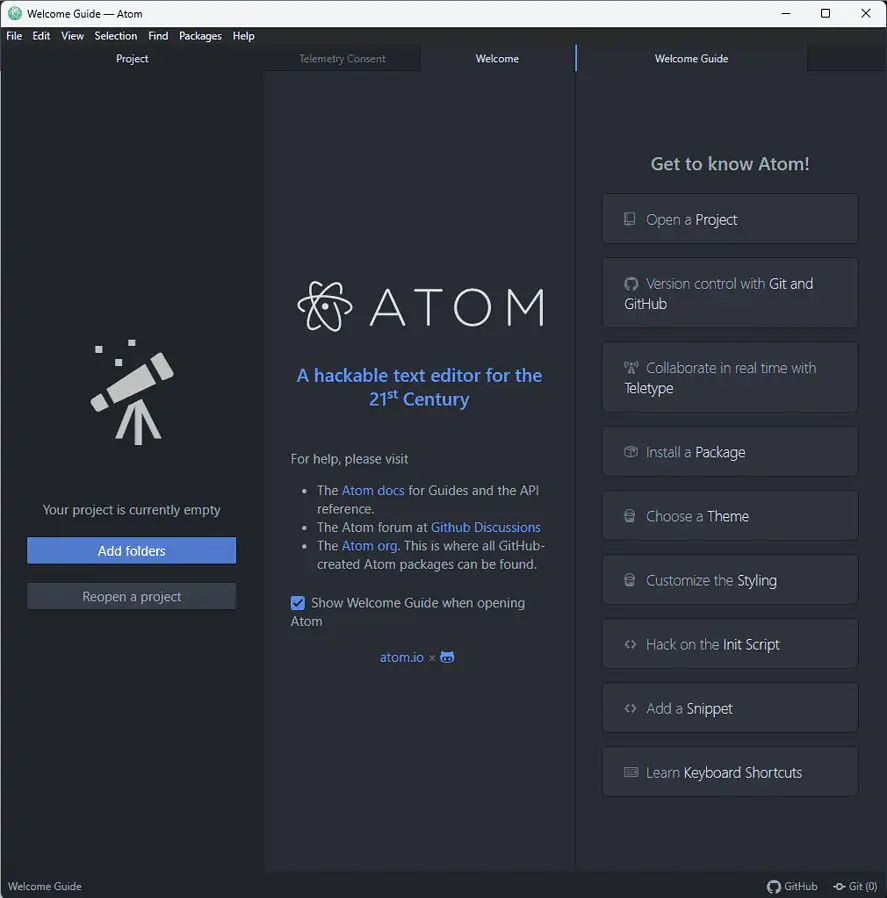
Atom — ще один чудовий текстовий редактор із відкритим вихідним кодом, створений Github для розробників у всьому світі. Це гарантує, що ви можете співпрацювати над своїми проектами з багатьма користувачами.
Як і інші, я тестував програмне забезпечення, пробуючи різні типи файлів і великі елементи. Програмне забезпечення дуже добре впоралося з цими завданнями.
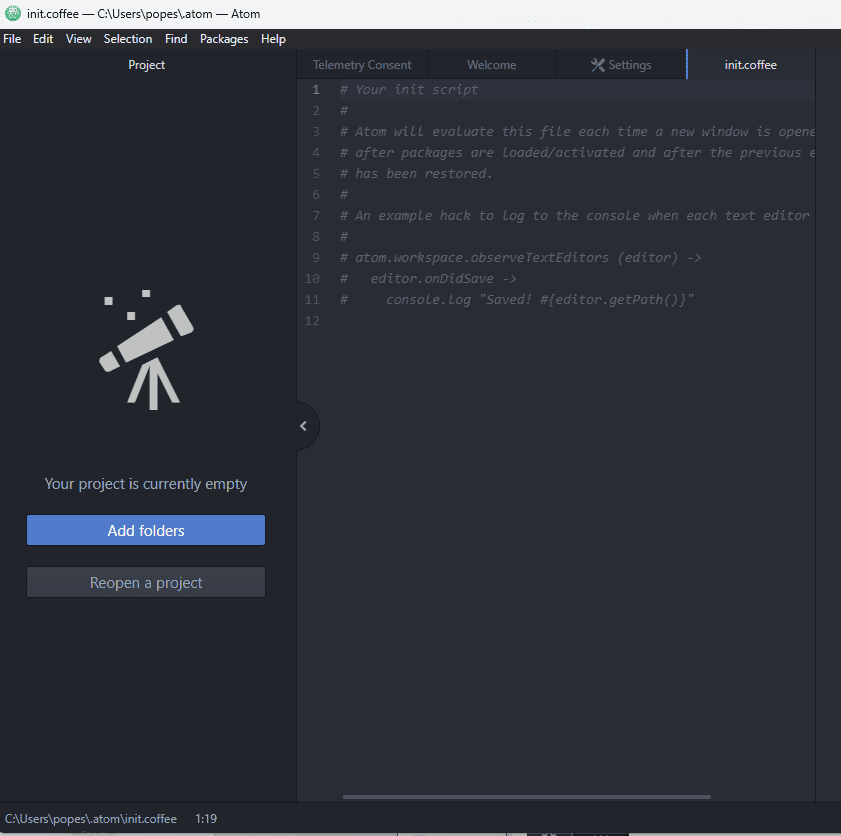
Широкий набір цінних інструментів, таких як інтелектуальне автозавершення, функція пошуку та заміни та браузер файлової системи, чудові.
Інтерфейс також справив гарне враження своєю чистою збіркою, яку можна налаштувати.
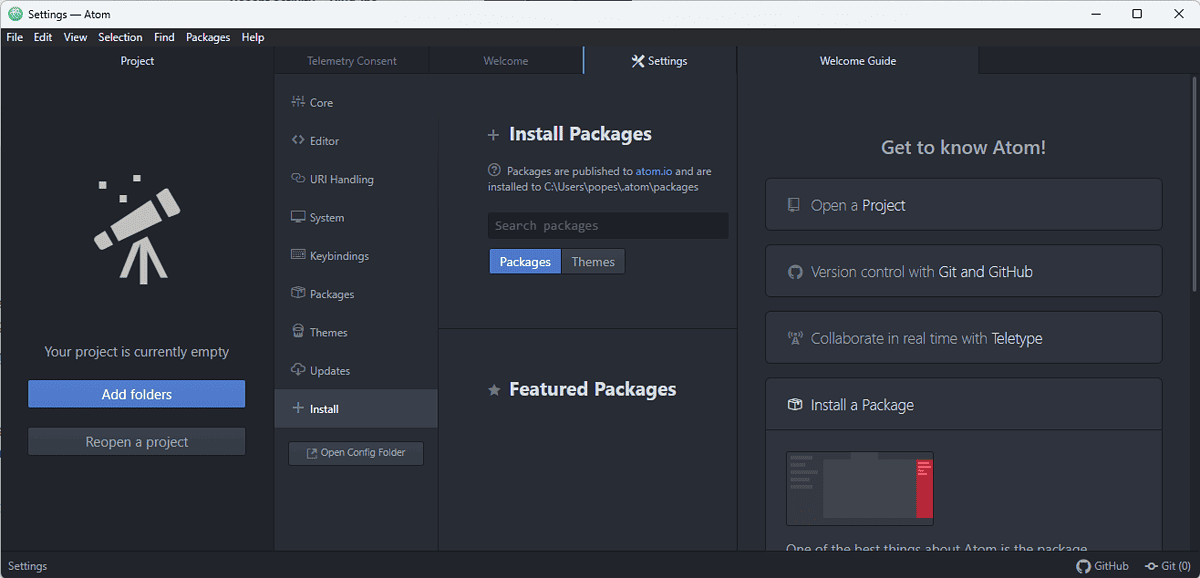
Завдяки вбудованим менеджерам пакунків мені було легко встановлювати функції та додавати функції за потреби.
Документація також була вичерпною.
На жаль, Github припинив роботу Atom 15 грудня 2022 рокуі не надаватиме подальшої підтримки. Це означає, що в майбутньому не буде нових випусків. Незважаючи на цю розробку, ви все ще можете завантажити та використовувати його.
профі:
- Atom є повністю безкоштовним і відкритим кодом
- Пропонує хороший набір пакетів і тем для налаштування
- Включає вбудований менеджер пакетів
- Він може працювати на Windows, Mac і Linux
- Чудова інтеграція з GitHub
мінуси:
- Менш інтуїтивно зрозумілий інтерфейс користувача
- Atom може працювати повільніше, ніж інше подібне програмне забезпечення
- Завдяки широкому спектру розширень початківці можуть відчувати себе приголомшливо
- Підтримка додатка припинилася 15 грудня 2022 року
8. Emacs – Текстовий редактор із чудовими налаштуваннями
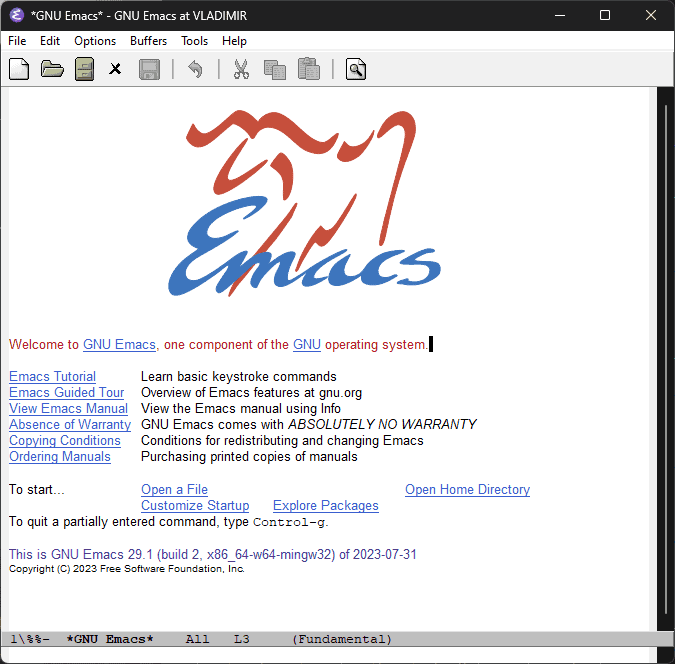
Emacs — це безкоштовний текстовий редактор, який можна легко налаштувати. Це програмне забезпечення також може використовувати розширення.
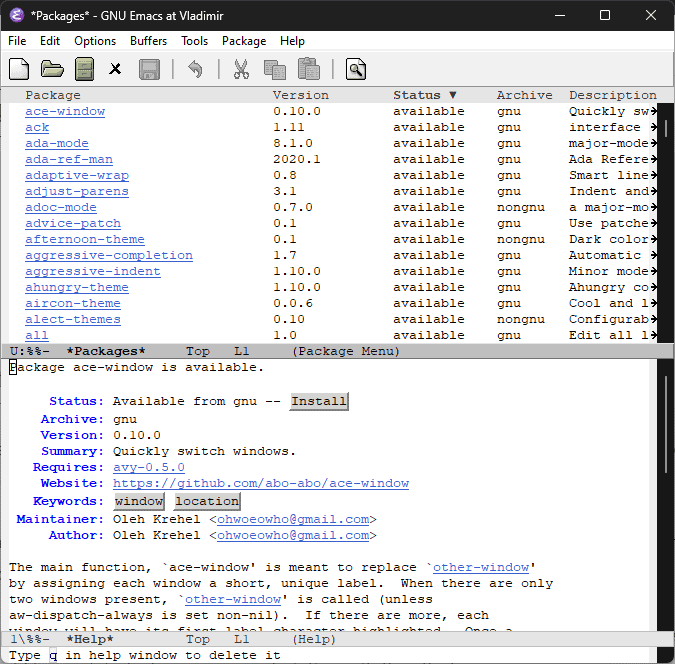
Emacs має макрозапис та прив'язка клавіш особливості that може ще більше оптимізувати його працездатність. Широкий набір вбудованих команд забезпечує швидку обробку.
Незважаючи на те, що інтерфейс не такий сучасний, як інші варіанти зі списку, він зручний для користувача. Початківці можуть трохи навчитися, але це варте зусиль.
Документація також була чіткою та допомогла мені під час дослідження цієї теми.
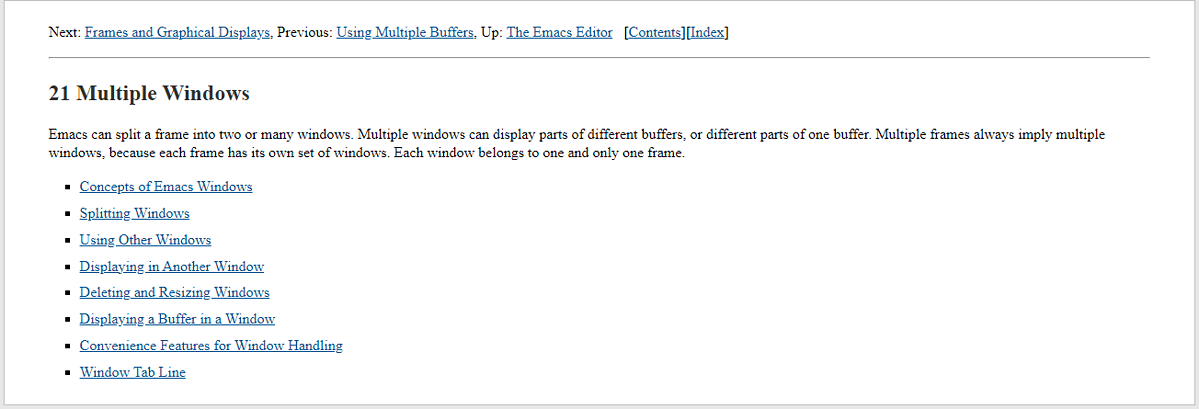
Загалом, Emacs корисний, якщо ви шукаєте досвід класичного програмування.
профі:
- Він має необмежену можливість розширювати свою корисність за допомогою розширень
- Ідеально працює для більшості систем Unix, що робить його чудовим для системних адміністраторів
- Його можна використовувати як повністю інтегроване середовище розробки
- Включає можливості для компіляції, запуску та налагодження коду
- Сильна спільнота користувачів, яка постійно вдосконалює свої функції
мінуси:
- Він має круту криву навчання
- Він споживає досить багато ресурсів і працює повільно (особливо при роботі з розширеним кодом)
9. Текстова панель – Чудово підходить для підсвічування синтаксису
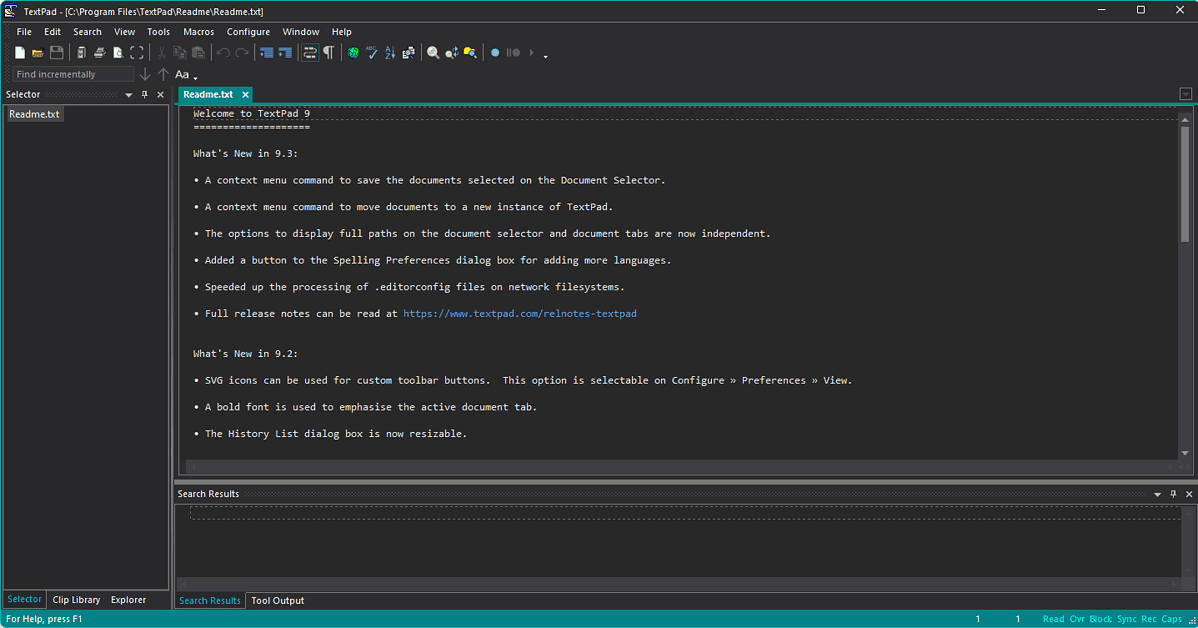
Textpad — це потужний текстовий редактор загального призначення для Windows, добре відомий своїми можливостями підсвічування синтаксису.
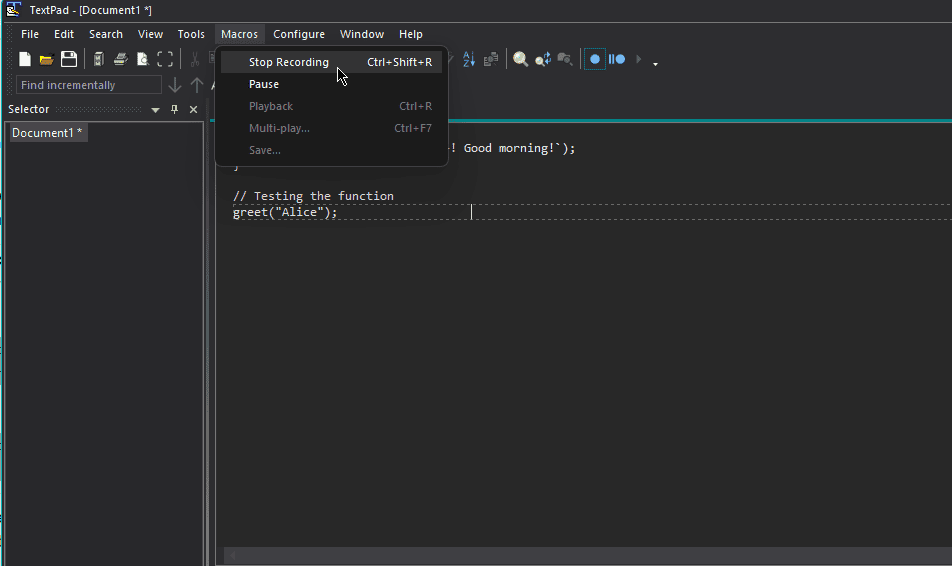
Він також містить інші корисні функції, такі як запис макросів і вбудований файловий провідник. Як і у випадку з попередньо протестованим програмним забезпеченням, я також написав зразок коду на JavaScript.
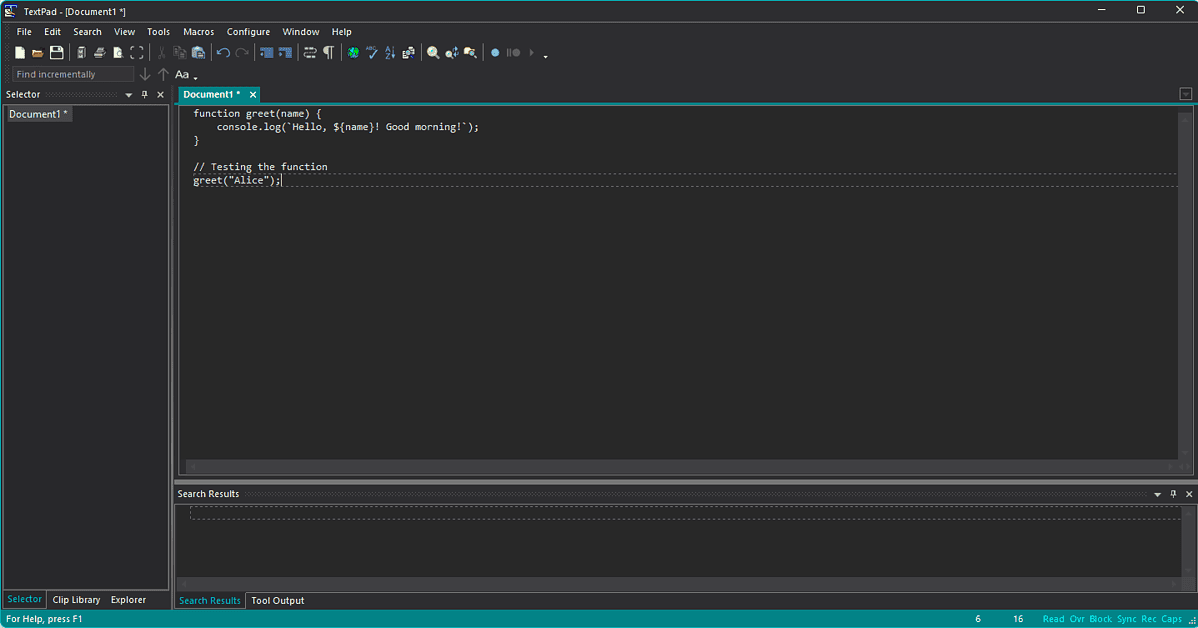
Ці функції полегшують програмістам написання коду та додавання файлів до своєї роботи, не витрачаючи час.
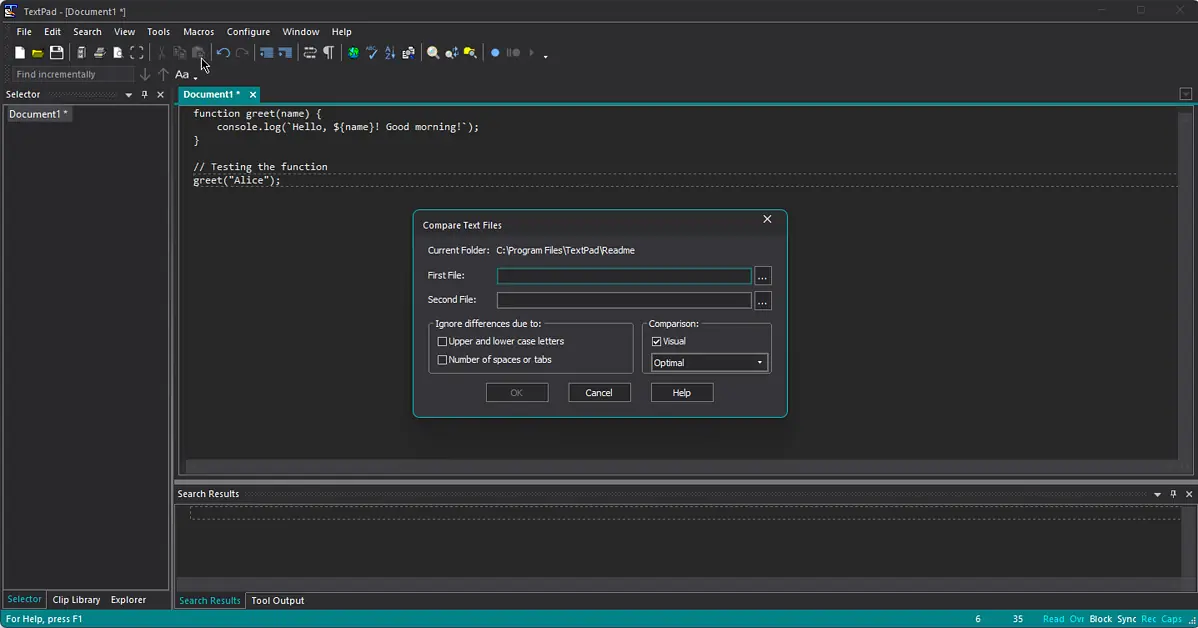
Він також має добре розроблений інтерфейс користувача. Кожне меню та опція легко доступні.
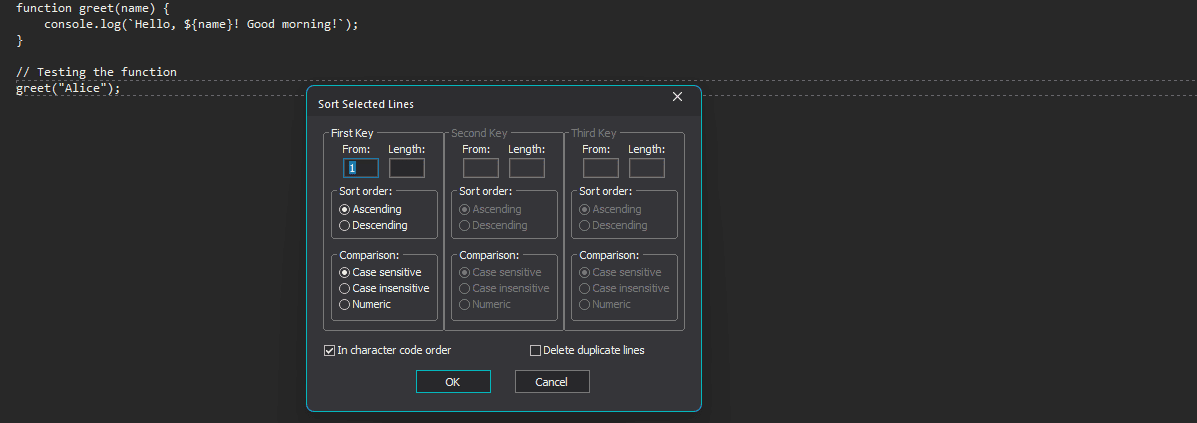
Textpad повністю підтримує різні мови програмування та може використовуватися на всіх ітераціях Windows і Server 2008 до 2022.
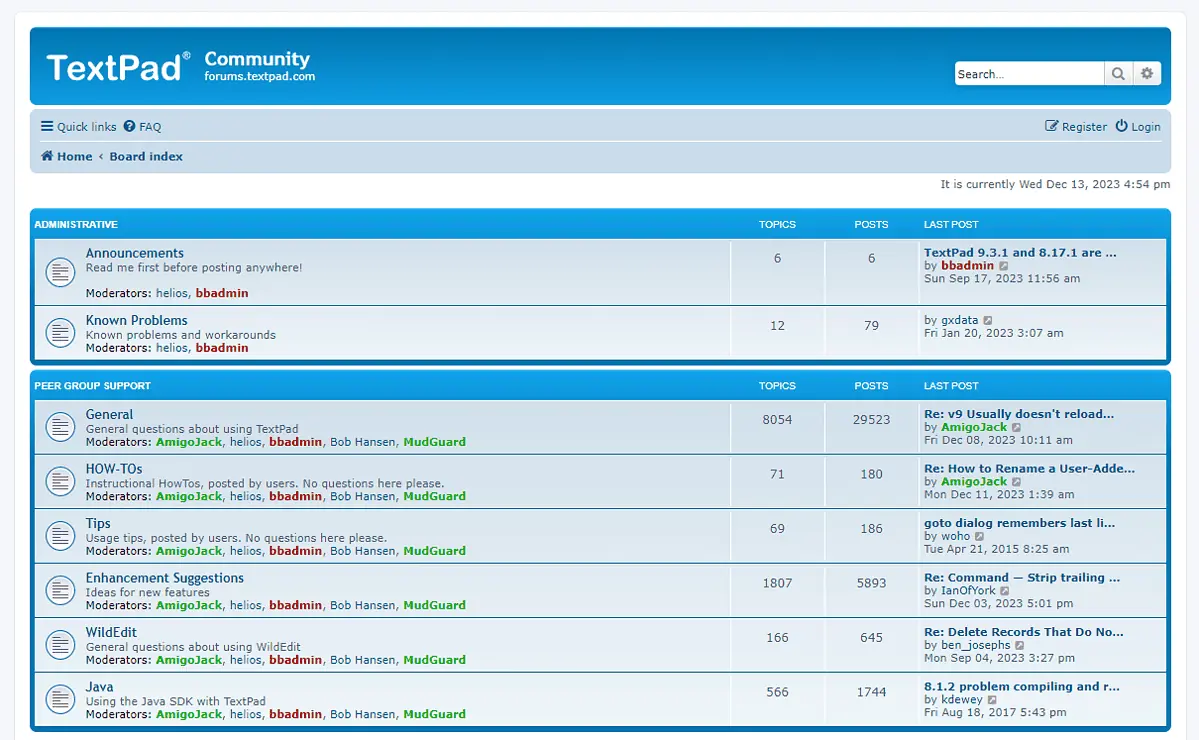
Документація для цього програмного забезпечення вичерпна, а спільнота активна та корисна.
профі:
- Пристойний інтерфейс користувача з легким доступом до параметрів і налаштувань
- Це включає різноманітні ярлики для покращити навігацію
- Він має інтерфейс із вкладками, що дозволяє працювати з кількома файлами одночасно
- Функція ефективного пошуку та пошуку
мінуси:
- Розширені функції обмежені
- Не підходить для великих проектів
- Дуже обмежена підтримка розширень і плагінів
10. Редактор HTML в CoffeeCup – Доступний текстовий редактор для програмістів
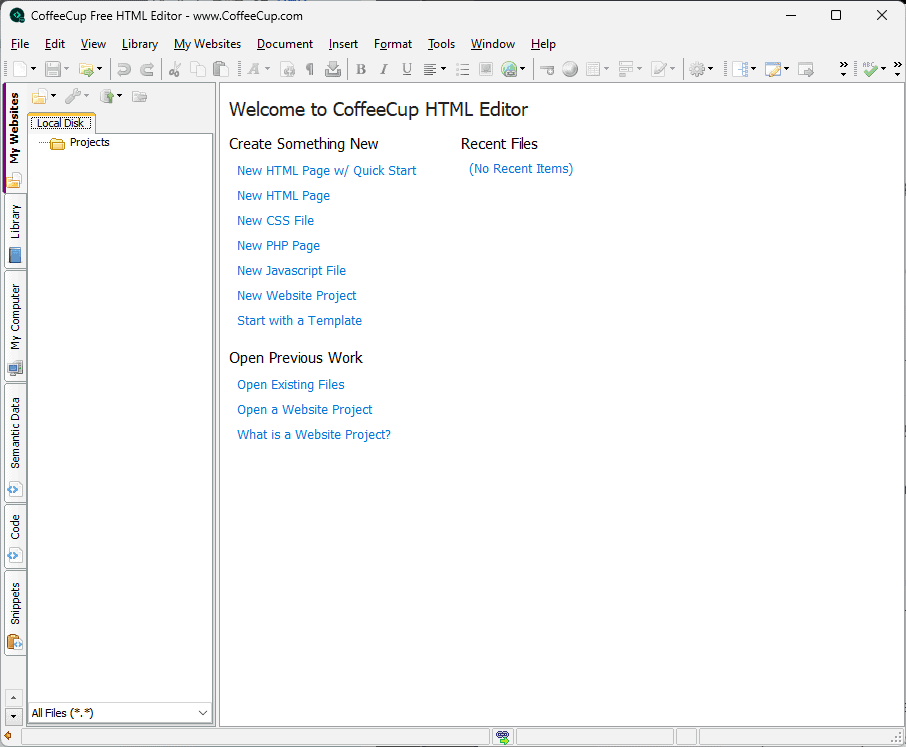
CoffeeCup - це a хороший текстовий редактор лише з кількома розширеними функціями, що робить його придатним для початківців. Інтерфейс простий для розуміння та навігації. Як випливає з назви, він був розроблений для файлів HTML.
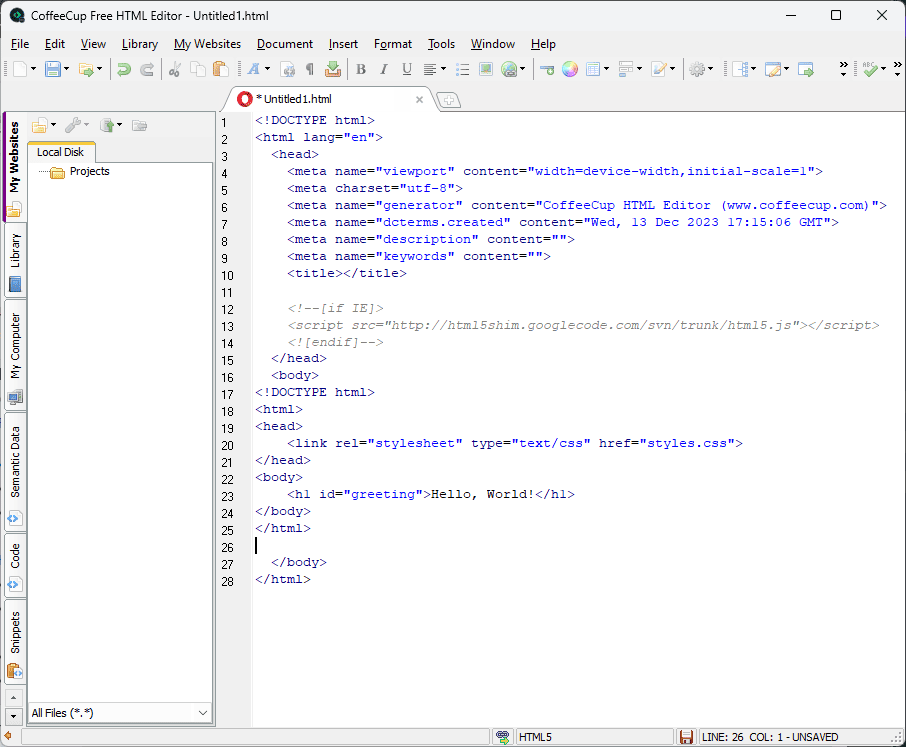
Я написав невеликий код HTML і CSS, щоб побачити, як вони виглядають у програмному забезпеченні.
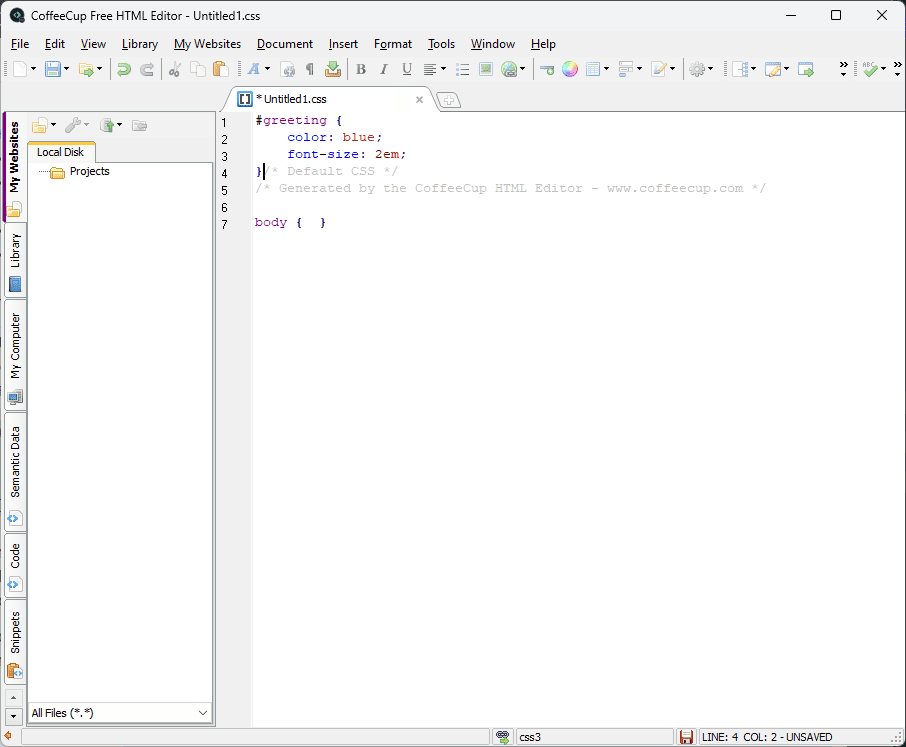
Програмне забезпечення має адаптивні теми веб-сайтів, що полегшує навігацію сайтом і вчасно виконує завдання.
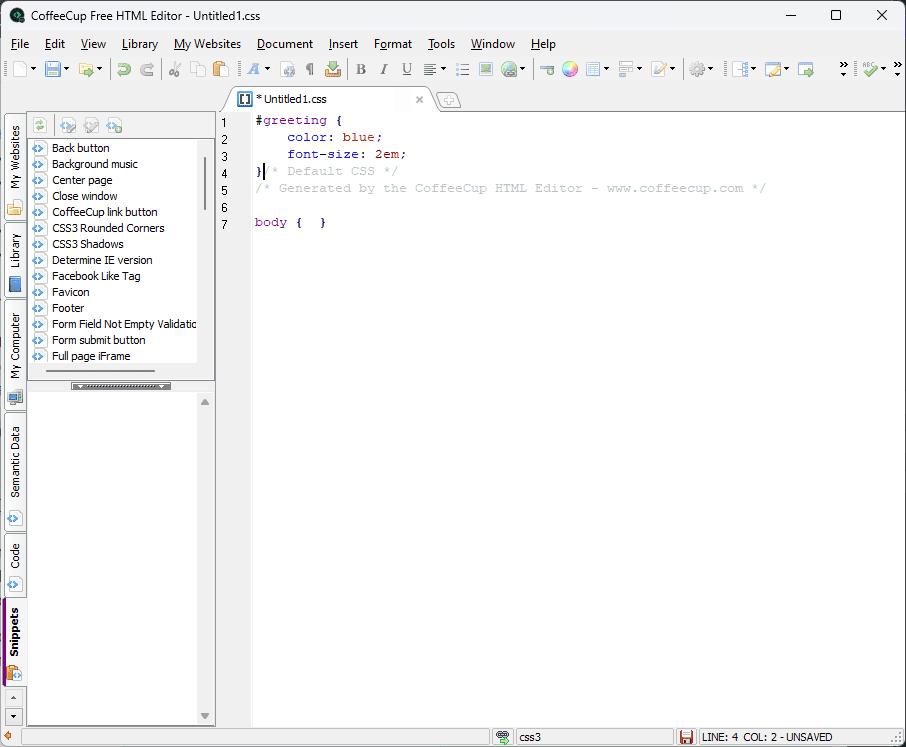
Він також пропонує підсвічування синтаксису, доповнення коду та навіть режим попереднього перегляду, який може бути дуже корисним для тестування.
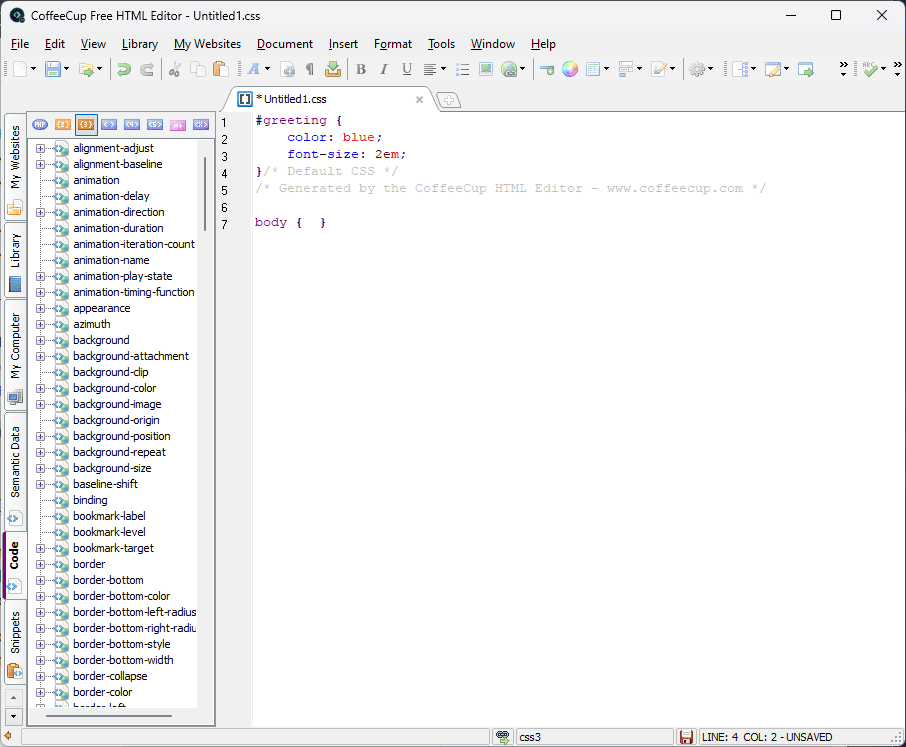
Ви можете використовувати цей інструмент для створення та налаштування веб-сайтів за допомогою функції Site Designer.
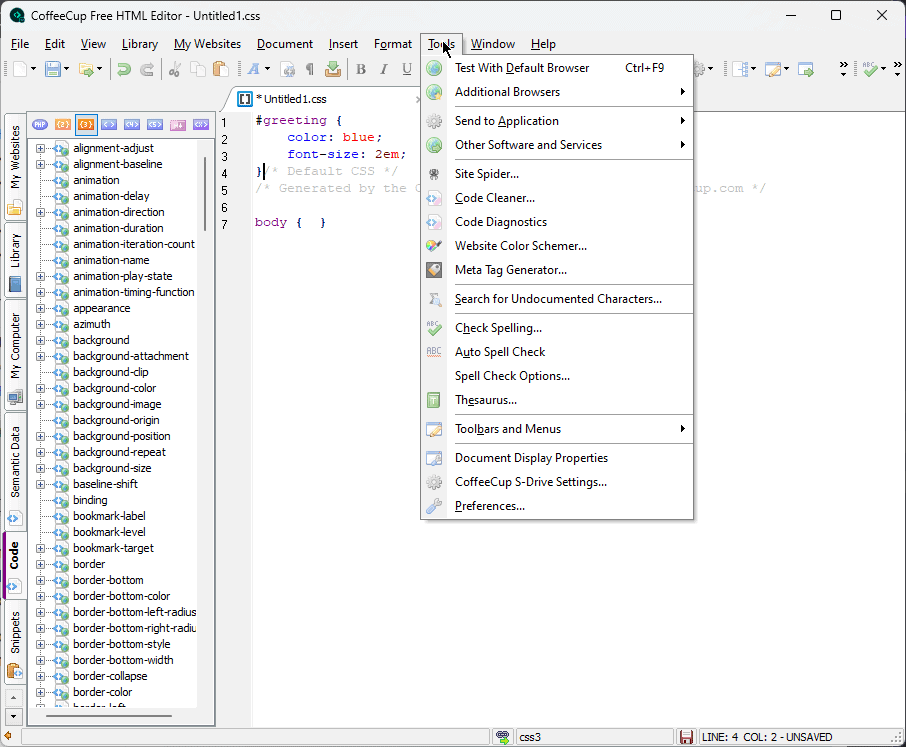
Варто зазначити, що HTML-редактор CoffeCup працює виключно з HTML, CSS і PHP. Ви також можете завантажувати файли через FTP.
Що стосується документації, CoffeeCup надає хороший набір ресурсів, які можуть допомогти користувачам. До них входять навчальні посібники з чіткими інструкціями та чудовими порадами.
профі:
- CoffeeCup — один із найпростіших у використанні текстових редакторів HTML, що робить його придатним для початківців
- Він автоматично заповнює коди, щоб підвищити ефективність і швидкість
- Він має розумну функцію визначення помилок для виправлення помилок
- Він включає перегляд розділеного екрана
- Пропонує підтримку кількох мов
мінуси:
- Дизайн інтерфейсу застарів
- Ціна відносно висока в порівнянні з іншим програмним забезпеченням
Як я вибрав найкращий текстовий редактор
Щоб визначити найкраще програмне забезпечення для текстових редакторів, я перевірив понад 25 варіантів, які охоплюють як безкоштовні, так і преміум-програми.
Ось параметри, які я врахував під час їх тестування:
- Я завантажив і встановив усе програмне забезпечення для моєї тестової установки, включаючи віртуальну машину з різними варіантами ОС.
- I перевірив кожне програмне забезпечення, щоб побачити, як редактор керує різними типами та розмірами файлів. Це стосується того, як він відкриває, редагує та зберігає файли.
- I перевірив швидкість і чуйність особливо при роботі з великими файлами або іншими складними діями.
- I досліджував кожен інтерфейс користувача і проаналізував макет і дизайн.
- I перевірив кожну доступну функцію, такі як пошук і заміна, перевірка орфографії, автозавершення, підсвічування синтаксису тощо.
- I вивчив всю документацію та служби підтримки громади для кожного інструменту.
| Софтвер | Обробка файлів | продуктивність | Інтерфейс користувача | риси | Довідка та підтримка |
|---|---|---|---|---|---|
| Sublime Text | 5/5 | Швидкий та чуйний | Чисто і мінімально | Широка підтримка плагінів | Обмежені форуми спільноти |
| Код Visual Studio | 5/5 | Високі експлуатаційні характеристики | Сучасний та інтуїтивно зрозумілий | Багата екосистема розширення | Активна спільнота, документація |
| Блокнот ++ | 4/5 | полегшений | Простий і зручний | Широкий набір функцій | Велика онлайнова спільнота, форуми |
| UltraEdit | 4/5 | Хороша продуктивність | Настроюваний інтерфейс | Розширені функції редагування | Спеціальна підтримка, документація |
| Кронштейни | 3/5 | Чуйний | зручний | Зосереджено на веб-розробці | Форуми спільноти, документація |
| Vim | 4/5 | полегшений | Термінальний | Розширені комбінації клавіш | Підтримка громади, документація |
| Atom | 3/5 | Чуйний | Сучасний і настроюваний | Екосистема пакета | Активна спільнота, документація |
| Emacs | 4/5 | Настроюється | Крута крива навчання | Великий набір функцій | Велика громада, документація |
| Текстова панель | 2/5 | Помірна | Спрощений | Легкий, для основних потреб | Обмежена базова документація |
| Редактор HTML в CoffeeCup | 3/5 | Помірна | Інтуїтивний | Функції, орієнтовані на HTML | База знань, підтримка електронною поштою |
Як використовувати текстовий редактор для написання коду
- Завантажити високий текст з офіційного веб-сайту.
- Встановіть програму на свій пристрій.
- Ви можете відкрити файли, натиснувши філе і вибір Відкрити файлабо за допомогою Ctrl + 0 комбінація клавіш.
- Щоб налаштувати перегляд, натисніть на вид меню та налаштування таких елементів, як Виділення синтаксису, відступ та Кольорова схема.
- Для використання Палітра команд і не шукайте параметри в меню, натисніть Ctrl+Shift+P.
- Щоб змінити текст, наведіть вказівник миші на слово та натисніть Ctrl + D ключі для вибору інших екземплярів.
- Після завершення редагування ви можете зберегти файл, натиснувши філе і вибір зберегти або за допомогою ярлика Ctrl + S.
Вас може також може зацікавити:
Як ви можете бачити з цього списку, не всі текстові редактори зроблені однаково, і вони не мають однакової спеціалізації. Уважно прочитайте мої відгуки і виберіть найкращий текстовий редактор для Windows.
Не соромтеся поділитися своїм досвідом у розділі коментарів нижче.